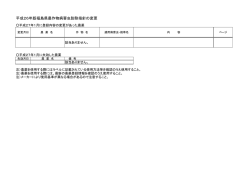ダウンロード - ソニー製品情報
4-456-405-01 (1) データ プロジェクター 取扱説明書 VPL-GT100 お買い上げいただきありがとうございます。 電気製品は安全のための注意事項を守らないと、 火災や人身事故になることがあります。 この取扱説明書と付属の簡易説明書をよくお読みのうえ、 製品を安全にお使いください。お読みになったあとは、 いつでも見られるところに必ず保管してください。 © 2012 Sony Corporation 目次 はじめに メニューで行う調整と設定 各部の名前 ........................................ 4 メニュー操作のしかた ......................32 本機前面/右側面 .......................... 4 本機後面/底面 .............................. 5 画質設定メニュー .......................... 35 スクリーン設定メニュー ............... 41 リモコン ......................................... 6 初期設定メニュー .......................... 44 機能設定メニュー .......................... 46 準備 電源コードを接続する ........................ 7 本機を設置する ................................. 8 画面の位置を調整する ................... 10 設置設定メニュー .......................... 50 情報メニュー ................................. 54 プリセットメモリーについて ....55 ネットワーク機能 接続のしかた ................................. 16 ビデオ機器をつなぐ ................... 16 ネットワーク機能を利用する ....... 56 ワークステーションをつなぐ (V Split 表示接続) .................... 17 パソコンをつなぐ ....................... 18 ウェブブラウザで本機のコントロール 画面を開く .........................................57 コントロール画面を操作する ..........58 3D シンクロトランスミッターを つなぐ .......................................... 19 USB ケーブルをつなぐ ............. 20 ページを切り換える ...................58 アクセス制限を設定する ............58 映像の投写と画面の調整 本機の状態を確認する ...............58 本機を操作する ...........................59 メールレポート機能を利用する ...........................................59 映像を投写する ................................. 21 電源を切る ................................... 22 高解像度映像を投写する (V Split 表示).................................. 22 3D 映像を投写する .......................... 23 3D メガネを使う ........................ 24 ピクチャーポジションを使う .......... 26 映像に合わせてアスペクト比を 切り換える ..................................... 27 画質を選ぶ ..................................... 30 「ImageDirector3」を使って画質を 調整する ........................................ 31 2 その他 HDMI 機器制御について .................61 DCI 仕様について .............................62 x.v.Color(エックスブイ・カラー)に ついて .................................................62 HDCP について ................................62 シミュレーテッド 3D 機能に ついて .................................................62 故障かな?と思ったら .................. 63 警告ランプ ...................................66 メッセージ一覧 ...........................67 光源用ランプを交換し吸気口を 掃除する ............................................. 69 本機のお手入れと画面について ...... 72 保証書とアフターサービス .............. 73 主な仕様 ............................................. 73 プリセット信号一覧 ................... 76 入力信号と調整・設定項目 ........ 78 対応 3D 信号一覧 ....................... 80 3D 信号と調整/設定項目 ........ 80 アスペクトモード ....................... 82 調整/設定項目の保存条件 ........ 83 投写距離とレンズシフト量 ........... 85 寸法図 ............................................ 89 索引 ................................................. 92 商標について 「PS3」は株式会社ソニー・コンピュー タエンタテインメントの登録商標です。 HDMI、HDMI High-Definition Multimedia Interface および HDMI ロ ゴは、HDMI Licensing LLC の商標もし くは米国およびその他の国における登録 商標です。 「ブルーレイ」、「ブルーレイディスク」は Blu-ray Disc Association の商標です。 DisplayPort、DisplayPort ロゴ、 VESA は、Video Electronics Standards Association の商標または 登録商標です。 ........................................................................ HDMI 機器制御は、HDMI で規格化され ている HDMI CEC(Consumer Electronics Control)を使った機器間 相互制御の機能です。 本機は、HDMI の DeepColor、 x.v.Color、LipSync、コンピューター入 力信号、3D 信号に対応しております。 また HDCP に対応しております。 3 はじめに 各部の名前 本機前面/右側面 本機のコントロールパネルのボタンはリモコンの同名称のボタンと同じ働きをします。 コントロールパネル LENS ボタン (1 10 ページ) M/m/</,(矢印)/ (確定) ボタン(1 32 ページ) MENU ボタン(1 32 ページ) INPUT(入力切換)ボタン(1 21 ページ) [/1(オン/スタンバイ)ボタン(1 11 ページ) ON/STANDBY ランプ (1 10 ページ) LAMP/COVER ランプ (1 66 ページ) ご注意 ON/STANDBY ランプがオレンジ色に点灯している 場合は、パワーセービング中です。(1 45 ページ) 3D シンクロトランスミッターエリア リモコン受光エリア USB 端子 (1 20 ページ) HDMI 端子(1 16 ページ) DisplayPort 1/ 2 端子(1 17 ページ) 3D SYNC 端子(1 19 ページ) LAN 端子(1 57 ページ) TRIGGER 1/ TRIGGER 2 端子 (1 50 ページ) IR IN 端子 本機を制御するための 信号を入力します。 REMOTE 端子 制御用パソコンなどをつなぎます。(1 31 ページ) 4 はじめに 本機後面/底面 光源用ランプカバー (1 69 ページ) リモコン受光部 (1 10 ページ) 排気口 AC IN(電源端子) (1 7 ページ) AC インレットカバー(付属品) AC インレットカバーの取り付け方 法は、7 ページをご覧ください。 前脚部(調整可)(1 15 ページ) 吸気口 プロジェクターサスペンション サポート取り付け穴 (1 90 ページ) 吸気口 5 リモコン リモコン発光部 LIGHT ボタン 押すとリモコンのボタン が光ります。 [/1(オン/スタンバイ) ボタン(1 11 ページ) INPUT(入力切換) ボタン(1 21 ページ) CALIBRATED PRESET ボタン(1 30 ページ) LENS ADJUSTMENT ボタン (1 11 ページ) POSITION ボタン (1 26 ページ) RESET ボタン(1 34 ページ) M/m/</,(矢印)/ (確定)ボタン MOTION ENHANCER ボタン(1 37 ページ) ASPECT ボタン (1 27 ページ) COLOR SPACE ボタン (1 40 ページ) COLOR TEMP ボタン (1 38 ページ) (1 32 ページ) MENU ボタン(1 32 ページ) 3D ボタン(1 24 ページ) REALITY CREATION ボタン (1 36 ページ) ADVANCED IRIS ボタン (1 36 ページ) GAMMA CORRECTION ボタン(1 39 ページ) BLACK LEVEL ボタン (1 39 ページ) SHARPNESS +/− ボタン(1 38 ページ) CONTRAST +/− ボタン(1 37 ページ) BRIGHTNESS +/− ボタン(1 37 ページ) 6 準備 続のしかたなどを説明します。 電源コードを接続す る 1 3 AC インレットカバーを取り付け る。 AC インレットカバー(付属品) 電源コードを AC IN電源端子に差 し込み、プラグホルダーを電源 コードに取り付ける。 電源コード (付属品) AC IN 電源端子 プラグホルダー (付属品) 2 プラグホルダーをスライドさせ て、本体に固定する。 7 準備 この章では、本機とスクリーンを置く位置を決めたり、本機で映す機器との接 本機を設置する 本機はレンズシフトにより、置き場所を広範囲に選べて簡単に美しい映像をご 覧いただけます。 お使いになるスクリーンの大きさ(投影サイズ)やレンズシフト使用の有無に よって、スクリーンと本機との位置関係が変わります。スクリーンサイズに合 うように本機を設置してください。スクリーンまでの距離(投写距離)と投写 される映像の大きさについて詳しくは、「投写距離とレンズシフト量」 (1 85 ページ)をご覧ください。 1 レンズがスクリーンに平行になるように本機を置く。 上から見た図 スクリーン 2 スクリーンに画像を映して画面の位置を調整する。(1 10 ページ) ご注意 表面に凹凸のあるスクリーンを使用すると、本機とスクリーン間の距離やズーム倍率に よっては、まれに画面上に縞模様が現れることがあります。これは本機の故障ではあり ません。 天井つりする場合 天井への取り付け、移動はご自身で行わないでください。 必ずソニーの相談窓口にご相談ください(有料) 。 特約店様へ 天井に取り付ける際は、ソニー製のプロジェクターサスペンションサポート PSS-H10 をご使用のうえ、ワイヤーなどを用いて落下防止策を施してくださ い。 詳しくは、PSS-H10 の取付説明書をご覧ください。 8 壁掛け設置する場合 す。 また、設置方法、設置角度によっては本機の性能を著しく損なう恐れがありま す。 壁への取り付け、移動はご自身で行わないでください。 必ずソニーの相談窓口にご相談ください。 9 準備 設置の強度不足、取り付け方法が不十分なときは落下し大けがの原因となりま 画面の位置を調整する スクリーンに画像を映して画面の位置を調整します。 1 ON/STANDBY ランプ リモコン受光部 2 [/1(オン/ スタンバイ) スイッチ 3, 4, 5 LENS ADJUSTMENT ボタン ちょっと一言 ・ 本体側面の [/1(オン/スタンバイ)、INPUT、MENU、M/m/</,/ (ジョイス ティック)ボタンは、リモコンの同じ名前のボタンと同じ働きをし、LENS ボタンは リモコンの LENS ADJUSTMENT ボタン(FOCUS、ZOOM、SHIFT)と同じ働き をします。 ・ 本体のコントロールパネルでレンズを調整する場合は、LENS ボタンを押すたびに調 整機能が切り換わります。 ご注意 設置場所によってはリモコンで操作できないことがまれにあります。その場合は、リモ コンを本機リモコン受光部またはスクリーンに向けて操作してください。 10 1 電源コードを本機につないでか ら、電源プラグをコンセントに差 3 LENS ADJUSTMENT ボタン (FOCUS)を押してレンズ調整 画面(パターン画面)を表示し、 ON/STANDBY ランプが赤く点灯 M/m/</, ボタンで画面のピント し、スタンバイ状態になります。 を合わせる。 赤く点灯 2 [/1(オン/スタンバイ)ボタン を押して電源を入れる。 ON/STANDBY ランプが緑色に点 滅したあと、点灯します。 数十秒間点滅した のち点灯(緑色) ちょっと一言 「 設置設定」メニューの「レンズコン トロール」が「切」に設定されている場 合は、FOCUS ボタンや ZOOM ボタン、 SHIFT ボタンによる調整ができません。 (1 50 ページ) 「 機能設定」メニューの「テストパ ターン」が「切」に設定されている場合 は、「パターン画面」が表示されません。 (1 49 ページ) ご注意 レンズの調整は、リモコンまたは本体の コントロールパネルのボタンで行ってく ださい。レンズを直接手で回すことは破 損や故障の原因となりますので、おやめ ください。 11 準備 し込む。 4 LENS ADJUSTMENT ボタン (ZOOM)を押してレンズ調整画 5 LENS ADJUSTMENT ボタン (SHIFT)を押してレンズ調整画 面(パターン画面)を表示し、M/ 面(パターン画面)を表示し、M/ m/</, ボタンで画面の大きさを m/</, ボタンで画面の位置を合 合わせる。 わせる。 M/, ボタンを押すと、画面は大き ちょっと一言 くなります。 パターン画面は無操作状態が 1 分間続く と消えます。 また、 ボタンを押すと、いつでもパ ターン画面を消すことができます。 m/< ボタンを押すと、画面は小さ くなります。 ご注意 画面の位置を調整するときは、指をはさ む恐れがありますので、レンズには手を 触れないようにしてください。 12 左右の位置を合わせるには </, ボタンを押す。 動できます。 31% 1 画面 31% 上から見た図 : 左レンズシフトを最大にしたときの画面位置 : 右レンズシフトを最大にしたときの画面位置 13 準備 レンズの中心から左右に、それぞれ画面幅の最大 31% 画面ずつ投影画面を移 上下の位置を合わせるには M/m ボタンを押す。 レンズの中心から上下に、それぞれ画面高さの最大 80% 画面ずつ投影画面を 移動できます。 横から見た図 80% 1 画面 80% : 上レンズシフトを最大にしたときの画面位置 : 下レンズシフトを最大にしたときの画面位置 ご注意 投影画面の移動は、下図のような 8 角形の範囲内でのみ調整できます。詳細は「投写距 離とレンズシフト量」 (1 85 ページ)をご覧ください。 投影画面の移動範囲 0.8V 投影画面 0.31H 0.31H 0.8V H : 投影画面幅のサイズ V : 投影画面高さのサイズ 14 設置面の傾きを調整するには 本機を置く台などが水平でない場合は、前脚部(調整可)を使って調整できま 準備 す。 回す 前脚部(調整可) ご注意 ・ 本体を垂直方向に傾けると、投影画面が台形に歪みますのでご注意ください。 ・ 前脚部(調整可)を回す際は、手を挟まないようご注意ください。 レンズ調整画面(パターン画面) 1.78:1 (16:9) 1.33:1 (4:3) 2.35:1 1.85:1 破線は各アスペクト比の画角を示しています。 15 接続のしかた 接続するときは ・ 各機器の電源を切った状態で接続してください。 ・ 接続ケーブルは、それぞれの端子の形状に合った正しいものを選んでくださ い。 ・ プラグはしっかり差し込んでください。不充分な接続は動作不良、画質不良 の原因になります。抜くときは、必ずプラグを持って抜いてください。 ・ 接続ケーブルを強く折り曲げた状態や重いものをのせた状態で使用しないで ください。 ・ 接続する機器の取扱説明書もあわせてご覧ください。 ビデオ機器をつなぐ HDMI 出力端子のある機器をつなぐ場合 HDMI 端子つきのブルーレイディスク(BD)プレーヤー / レコーダー、 PS3® などの映像を見る際に接続します。HDMI 機器制御対応機器であれば、 それぞれの機器間で連動した操作ができるようになります。詳しくは「 機能 設定」メニューの「HDMI 機器制御設定」 (1 47 ページ)および「HDMI 機 器制御について」 (1 61 ページ)をご覧ください。 本機右側面 オーディオアンプ スピーカー HDMI 出力端子の ある機器 HDMI 出力端子 HDMI ケーブル(別売り) :映像信号の流れ 16 別売りの HDMI ケーブルは、HDMI ロゴを取得したケーブ ル、またはソニー製のケーブルをご使用ください。 ご注意 ・ HDMI ケーブルでつないだ機器の映像が正しく映らない場合は、つないだ機器の設定 を確認してください。 ワークステーションをつなぐ(V Split 表示接続) 「4096 × 2160」、 「3840 × 2160」の高解像度映像を表示するために、2 つの DisplayPort ケーブルをつなぐ場合は、ワークステーションの DisplayPort 1 出力端子、DisplayPort 2 出力端子と、本機の DisplayPort 1 入力端子、DisplayPort 2 入力端子をそれぞれ接続してください。 ワークステーション 本機右側面 DisplayPort 出力端子 DisplayPort ケーブル(別売り) :映像信号の流れ ご注意 DisplayPort ケーブルでつないだワークステーションの映像が映らない場合は、つない だワークステーションやグラフィックボードの設定を確認してください。 17 準備 ・ HDMI ケーブルは「High Speed」タイプをご使用ください。 「Standard」タイプを 使用すると、1080p、DeepColor、3D の映像、4K の映像が正しく表示できない場 合があります。 ・ HDMI ケーブルをつなぐ際は、本機端子の上部にある V とケーブル端子部の v が向か い合うように接続してください。 パソコンをつなぐ 本機右側面 パソコン モニター出力端子 DisplayPort ケーブル(別売り) または HDMI ケーブル(別売り) :映像信号の流れ 別売りの HDMI ケーブルは、HDMI ロゴを取得したケーブ ル、またはソニー製のケーブルをご使用ください。 ご注意 ・ HDMI ケーブルは「High Speed」タイプをご使用ください。「Standard」タイプを 使用すると、1080p の映像が正しく表示できない場合があります。 ・ HDMI ケーブルをつなぐ際は、本機端子の上部にある V とケーブル端子部の v が向か い合うように接続してください。 ・ ノート型のパソコンで、出力信号をパソコンの液晶ディスプレイと外部モニターの両 方に出力するように設定すると、本機に正しく映像が出ない場合があります。この場 合は、外部モニターのみに信号が出力されるように、パソコンを設定してください。 パソコンの設定については、パソコンのメーカーへお問い合わせください。 ・ HDMI ケーブルまたは DisplayPort ケーブルでつないだ機器の映像が正しく映らない 場合は、つないだ機器の設定を確認してください。 18 3D シンクロトランスミッターをつなぐ 本機の設置環境によっては、本機に内蔵されている 3D シンクロトランスミッ は、別売りの 3D シンクロトランスミッターを視聴位置の近くに設置すること で、3D 映像を見ることができます。 本機右側面 3D シンクロトランスミッター (別売り) LAN ケーブル(別売り) :3D シンクロ信号の流れ ちょっと一言 3D シンクロトランスミッターは、3D メガネに直接向けるように設置してください。ま た、3D メガネが安定して動作するように、視聴する場所のそばに置くことをおすすめし ます。 ご注意 ・ 3D SYNC 端子は 3D シンクロトランスミッター専用の端子です。ネットワークや他 の機器は接続しないでください。故障の原因となることがあります。 ・ 市販の LAN ケーブル(ストレートタイプ)を使用することで、3D シンクロトランス ミッターを本機から離して使うことができます。 特定の周波数の妨害波が連続的に発生する環境では、まれに 3D 映像と 3D メガネの 同期がはずれることがあります。 妨害波によって同期がはずれる場合は、カテゴリー 7 と記載されたケーブルをご使用 ください。 さらに妨害波の多い環境下で 3D 映像をご覧になる場合は、本機に内蔵のトランス ミッターのご使用をおすすめします。 ・ ケーブルは 15m 以下のものを使用し、中継アダプターなどを使用して延長しないで ください。また、LAN ケーブルはできるだけ AC コードから離して接続してください。 19 準備 ターからの信号を 3D メガネが正しく受信できない場合があります。その場合 ・ 接続できる 3D シンクロトランスミッターは 1 台です。複数を接続した場合、故障の 原因となることがあります。 ・ 3D シンクロトランスミッターを接続しているとき、本機前面に内蔵されている 3D シンクロトランスミッターはオフになります。両方を同時に使用することはできませ ん。 USB ケーブルをつなぐ 電源を必要とする市販の光ファイバー HDMI ケーブル等を使用する場合に、給 電用として使用します。 本機右側面 USB 給電用コネクタ付き光ファイバー HDMI ケーブル(別売り) ちょっと一言 ・ USB 端子の出力仕様に関しては、「主な仕様」 (1 73 ページ)を参照ください。 ・ 本機がスタンバイ状態では電源は供給されません。 ご注意 ・ 本機の USB コネクターは出力専用です。本機をパソコンなどの USB ポートにつなが ないでください。故障の原因となることがあります。 ・ 本機との USB 接続によって生じたデータの損失や機器の故障に対しては、補償は一切 いたしませんのであらかじめご了承ください。 ・ 接続する製品の取扱説明書をご確認の上ご使用ください。 ・ 必ず接続する機器の定格電圧、定格電流を確認のうえご使用ください。 ・ 定格電流より過大な電流が流れた場合は、安全のために本機の出力電圧が途切れるこ とがあります。 20 映像の投写と画面の調整 この章では、本機につないだパソコンなどの映像をスクリーンに映して見ると きの操作を説明します。また、画質を調整する際の操作も説明しています。 画像を見たい機器 選択する画面表 示 1 2 本機と、本機に接続した機器の電 本機の HDMI 端子につ HDMI 源を入れる。 ないだ機器 INPUT ボタンを押して、スクリー ンに入力選択パレットを表示させ る。 本機の DisplayPort 1 DisplayPort 端子につないだ機器 1 本機の DisplayPort 2 DisplayPort 端子につないだ機器 2 ちょっと一言 3 スクリーンに映したい機器を選 ぶ。 INPUT ボタンを繰り返し押すか、 M/m/ (確定)ボタンで映したい 機器を選びます。 例:本機の HDMI 端子につない だビデオの画像をみる ・「 機能設定」メニューの「オート入 力サーチ」が「入」に設定されている 場合は、入力選択パレットには現在入 力信号のある入力だけが表示されます。 ・「 初期設定」メニューの「画面表 示」が「切」または「全切」に設定さ れている場合は、入力選択パレットは 表示されません。INPUT ボタンを押す と、順に入力端子が切り換わります。 ・「 機能設定」メニューの「HDMI 機器 制御」が「入」に設定されている場合 は、HDMI 端子につないだ機器の操作と 連動して、自動的に入力端子に切り換わ ります。ただし、つないだ機器が HDMI 機器制御に対応している場合に限りま す。 ・ メニュー画面やメッセージなどの表示 言語は、「 初期設定」メニューの 「表示言語」で変更することができま す。 (1 44 ページ) 21 映像の投写と画面の調整 映像を投写する 電源を切る 1 I/1(オン/スタンバイ)ボタン を押す。 「パワーオフしますか?」という メッセージが表示されます。 2 メッセージが消える前に I/1(オ ン/スタンバイ)ボタンをもう一 高解像度映像を投写 する(V Split 表示) 「4096 × 2160」または「3840 × 2160」解像度で、1 つの画面を 2 つ に分割して伝送された信号を表示しま す。 度押す。 ON/STANDBY ランプが緑色に点 滅し、本機内部の温度を下げるため に、ファンが回り続けます。はじめ は早い間隔で点滅します。この間は 再び I/1(オン/スタンバイ)ボタ ンを押してもランプは点灯しませ ん。 ファンが止まり、ON/STANDBY ランプが緑色の点滅から赤色の点灯 1 に変わります。 ワークステーションの DisplayPort 1 出力と DisplayPort 2 出力を、本機の 以上で電源が切れました。電源コー DisplayPort 1 入力と ドを抜くことができます。 DisplayPort 2 入力にそれぞれ ご注意 ランプの点滅中は、電源コードを抜か ないでください。 接続する。 (1 17 ページ) 2 本機とワークステーションの電源 を入れる。 上記の手順のかわりに I/1(オン/ス タンバイ)ボタンを約 1 秒押したまま 3 入力選択パレットでDisplayPort 1(または DisplayPort 2)を選 にしても電源が切れます。 択する。 4 ワークステーションの画面設定 * で「2048 × 2160」 、「1920 × 2160」のいずれかの解像度 を選択する。 22 5 リフレッシュレートは、60 Hz を 選択する。 * 画面設定に関しては、ワークス テーションにインストールされてい る OS やグラフィックボードに クステーションやグラフィックボー ドのメーカーにお問い合わせくださ い。 「2048 × 2160」または「1920 × 2160」の解像度の信号が入力される と、DisplayPort 1 入力と DisplayPort 2 入力の映像が左右に表 示され、「4096 × 2160」または 「3840 × 2160」の映像が表示され ます。 3D 映像を視聴する際のご注意 3D 映像の視聴中や 3D テレビゲーム のプレイ中に、眼の疲労、疲れ、気分 が悪くなるなどの不快な症状が出るこ とがあります。3D 映像を視聴したり、 3D テレビゲームをしたりするときは、 定期的に休憩をとることをおすすめし ます。必要な休憩の長さや頻度は個人 差がありますので、ご自身で判断して ください。不快な症状が出たときは、 回復するまで 3D 映像の視聴や 3D テ レビゲームのプレイをやめ、必要に応 じて医師に相談してください。本機と 一緒に使用する機器やソフトの取扱説 明書もあわせてご覧ください。 ご注意 ・ V Split 表示中、画質設定メニューで調 整/設定できる項目の値は、手順 3 で 選択した入力端子に保存されている調 整値および設定値になります。(1 35 ページ) ・ DisplayPort 1 と DisplayPort 2 に入 力する信号は、同一の信号システムよ り出力された同期のとれた信号および 同一の信号フォーマットで入力してく ださい。 本機では別売りの 3D メガネを使って、 3D テレビゲームや 3D ブルーレイ ディスクなどの迫力ある 3D 映像をお 楽しみいただけます。 1 接続した 3D 対応の HDMI 機器の 電源を入れ、3D コンテンツを再 生する。 3D コンテンツの再生方法について は、各機器の取扱説明書をご覧くだ さい。 2 本機の電源を入れ、スクリーンに 3D 映像を映す。 映像の映しかたについて詳しくは、 「映像を投写する」 (1 21 ペー ジ)をご覧ください。 23 映像の投写と画面の調整 よって操作が異なりますので、ワー 3D 映像を投写する 3 3D メガネの電源を入れ、3D メガ ネを正しく装着する。 3D メガネを使う 3D メガネの使いかたについて詳し 3D 信号は、本機の前面に内蔵されて くは、「3D メガネを使う」 (1 24 いる 3D トランスミッターからスク ページ)をご覧ください。 リーンへ反射させて 3D メガネに届き ます。3D 映像を見るときは、3D 信 ちょっと一言 ・ 本機は、3D 信号を検出したときに自動 的に 3D 映像を映すよう、お買い上げ 時に「2D-3D 表示選択」を「オート」 に設定しています。 号が正しく受信できるようスクリーン の方向を向いてください。 1 3D メガネの電源ボタンを押す。 LED ランプが緑色に点滅します。 ・ 3D 映像を 2D 映像でご覧になりたい ときは、 「2D-3D 表示選択」を「2D」 に設定してください。 (1 46 ページ) 電源ボタン LED ランプ ご注意 ・ 信号の種類によっては、自動的に 3D 映像は表示されません。視聴する映像 の 3D フォーマットを確認して「2D3D 表示選択」を「3D」に、「3D フォーマット」を「左右分割方式」ま たは「上下分割方式」に設定してくだ さい。 (1 46 ページ) ・ 3D メガネの受信範囲をご確認のうえ、 ご使用ください。(1 25 ページ) ・ 3D 映像は HDMI 入力のときのみ見る ことができます。ブルーレイディスク (BD)プレーヤーやゲーム機などの 3D 機器は、HDMI ケーブルで接続し てください。 ・ 3D 映像の見えかたには個人差がありま す。 ・ 使用環境の温度が低いときは、3D 効果 が出にくいことがあります。 3D の調整と設定 3D の調整と設定は、リモコンの 3D ボタンおよび「 機能設定」メニュー の「3D 設定」で行います。詳しくは、 「3D 設定」をご覧ください。(1 46 ページ) 24 赤外線センサー 2 3D メガネをかける。 3 スクリーンの方向へ向く。 使用上のご注意 3D メガネは本機前面の 3D シンクロ トランスミッターからの赤外線をスク リーンに反射させて受光します。以下 の場合に、正しく動作しないことがあ ります。 - 3D メガネがスクリーンの方向を向 いていない場合。 - 3D メガネの前方に障害物などがある 場合。 - 視聴している場所がスクリーンから 離れすぎている、また本機とスク リーンの距離が遠すぎる場合。 - 赤外線機器(照明機器、暖房機器、 IR 送受信器)が近くにある場合。 3D メガネの動作範囲 以下の図 A、図 B は、3D メガネの動作範囲の目安です。動作範囲を超えて視 聴したり、本機を設置すると 3D メガネは動作しにくくなります。また、角度 と距離は部屋の環境やスクリーンの種類、本機の設置状況によって異なります。 映像の投写と画面の調整 図 A:3D シンクロ信号が到達可能な距離(シフト量 0.5V の場合) 横から見た図 a 本機 b 3D メガネ a + b = 13 m(最大) スクリーン 図 B:3D メガネの動作範囲(本機とスクリーンの設置距離が 8 m 時のイメー ジ) 上または横から見た図 約 5 m(最大) 3D メガネ スクリーン 25 ピクチャーポジショ ンを使う クト映像を複数投写する場合を例とし ています。 レンズの設定(フォーカス、画面の大 きさ、画面位置)とアスペクト比の組 み合わせを 5 つまで保存、呼び出すこ 1.78:1(16:9)映像を入力した状態 とができます。 1 POSITION ボタンを押す。 2.35:1 映像を入力した状態 POSITION ボタン を押す。 ピクチャーポジション選択パレット が表示されます。 2.35:1 映像がスクリーンいっぱいまで 拡大されます。 2 POSITION ボタンを繰り返し押 すか、M/m/ ボタンを押して ポジションを選ぶ。 選んだポジションが呼び出されま す。 レンズの設定とアスペクト比を保存 する、または削除するときは、 「 スクリーン設定」メニューの 「ピクチャーポジション」で行いま す(1 41 ページ) 。 レンズの設定とアスペクト比が保存 されていないポジションは「---」と表 示されます。 レンズの動きのイメージ ここでは、2.35:1 スクリーンに 1.78:1(16:9)と 2.35:1 のアスペ 26 ご注意 ・ ポジションを選択、確定するとレンズ が動き出します。レンズ付近に物を置 いたり、触れたりしないでください。 けがや故障の原因になります。 ・ 動作中にリモコンや本体のボタンを押 すと、動作が停止します。その場合は 再度ポジションを選択するか、レンズ の調整を行ってください。 ・ ピクチャーポジション機能は、レンズ 設定状態の再現を 100% 保証するもの ではありません。 ・ レンズズームを使って、複数のアスペ クトのスクリーン画角を併用するとき は、投写距離表(1 86 ページ)を参 照して本機を範囲内に設置してくださ い。設定位置によっては、この表の範 囲内でもレンズシフトの範囲に制約が 生じる場合があります。 映像に合わせてアスペクト比を切り換える お好みのアスペクト比を選べます。 押すたびに、 「アスペクト」の設定が 順次切り換わります。 ASPECT ボタン メニューでも選べます。(1 42 ペー ジ) オリジナル映像 おすすめの設定とそのときに投写される映像 「1.85:1 ズーム」 1.85:1 スクイーズ 1.85:1 「2.35:1 ズーム」 2.35:1 スクイーズ 2.35:1 27 映像の投写と画面の調整 ASPECT ボタンを押す。 オリジナル映像 おすすめの設定とそのときに投写される映像 「ノーマル」 1.78:1(16:9) 1.33:1(4:3) サイドパネル付き 1.33:1(4:3) 「ストレッチ」 スクイーズ 「V ストレッチ」 2.35:1 アナモフィックレンズをお使いの場合 28 オリジナル映像 おすすめの設定とそのときに投写される映像 「スクイーズ」 映像の投写と画面の調整 16:9 アナモフィックレンズをお使いの場合 ご注意 ・ 入力信号によって、選択できる項目が異なります。 (1 82 ページ) ・ コンピューター信号入力時、プリセットメモリーナンバー 76、96 信号(1 76 ペー ジ)入力時は、アスペクトは選択できません。 アスペクト切換時のご注意 ・ テレビ番組などソフトの映像比率と異なるモードを選択すると、オリジナル の映像と見えかたに差が出ます。この点にご注意してアスペクトを選択して ください。 ・ 営利目的、また公衆に視聴させることを目的として、喫茶店、ホテルなどに おいて、アスペクト切り換え機能などを利用して、面積の分割表示や圧縮、 引き伸ばしなどを行いますと、著作権法上で保護されている著作者の権利を 侵害する恐れがありますので、ご注意ください。 29 画質を選ぶ 使用する場所や映像ソースに合った画質を選ぶことができます。 各プリセットモードは、2D / 3D それぞれで異なる設定を保存、使用するこ とができます。 CALIBRATED PRESET ボタンを押す。 CALIBRATED PRESET ボタン 設定モード 説明 CINEMA FILM 1 最高画質といわれるマスターポジフィルム(ダイナ (シネマ フィルム 1) ミックレンジの広い、透明感のある画質)を再現する 画質設定 CINEMA FILM 2 (シネマ フィルム 2) CINEMA DIGITAL (シネマ デジタル) REF(リファレンス) FILM 1 をベースに色調を変え、実際の映画館の映像 美を再現する画質設定 DCI 仕様(1 62 ページ)に近似させながら、デジ タルシネマ画質を再現する画質設定 コンテンツの持つ画質そのものを忠実に再現したい場 合や、調整のない素直な画質を楽しむのに適した画質 設定 TV(TV) テレビ番組やスポーツ、コンサート等のビデオ映像に 適した画質設定 PHOTO(フォト) GAME(ゲーム) デジタルカメラなどの静止画に適した画質設定 ゲーム用にメリハリある色再現や応答性に優れた画質 設定 BRT CINE(ブライトシネマ) リビングルームなどの明るい環境で、映画を見るのに 適した画質設定 BRT TV(ブライト TV) リビングルームなどの明るい環境で、テレビ番組やス ポーツ、コンサート等のビデオ映像に適した画質設定 30 「ImageDirector3」を使って画質を調整す る 「ImageDirector3」を使って、本機に接続したパソコンから、ガンマ値をお好 パソコンをつなぎ、パソコンから「ImageDirector3」を起動します。 「ImageDirector3」の使いかたについては、「ImageDirector3」内のヘルプ をご覧ください。 ご注意 ・「ImageDirector3」をパソコンにあらかじめインストールしておく必要があります。 「ImageDirector3」はソニーのホームページからダウンロードすることができます。 http://www.sony.jp/support/projector/index.html ・ REMOTE 端子または LAN 端子にパソコンをつなぐときは、パソコンおよび本機の電 源を切った状態でつないでください。 ・「 画質設定」メニューの「ガンマ補正」が「切」のときは調整できません。 ・「 画質設定」メニューの「ガンマ補正」で 1.8、2.0、2.1、2.2、2.4、2.6 を選 択した場合、 「ImageDirector3」上での表示は、それぞれガンマ 1、ガンマ 2、ガン マ 3、ガンマ 4、ガンマ 5、ガンマ 6 となります。 ・ 3D 信号を入力しているときや、3D 映像を表示しているときは、 「ImageDirector3」 を使用すると画像が乱れることがあります。 31 映像の投写と画面の調整 みに応じて調整することができます。本機の REMOTE 端子または LAN 端子に メニューで行う調整と設定 この章では、メニュー画面で画質を細かく調整したり、画面の位置やサイズ、 アスペクトを調整するなどの操作を説明しています。 メニュー操作のしか た 2 M/m ボタンを押してメニュー項目 を選び、, または ボタンを押 す。 本機では、各種調整や設定をメニュー 画面で行います。項目名の後ろに矢印 (B)が付いた項目を選ぶと、次の階層 に設定できる項目が表示されます。 1 調整/設定できる項目が表示され、 MENU ボタンを押す。 現在選ばれている項目が白色で表示 されます。 メニュー画面が表示されます。 3 M/m ボタンを押して設定したい項 目を選び、, または 押す。 32 ボタンを 設定できる項目が、ポップアップメ 4 ニュー、設定メニュー、調整メ 調整や設定をする。 数値を変更する項目の場合は ニューまたは次の階層に表示されま 数値を大きくしたいときは、M/, す。 ボタンを押す。 ポップアップメニュー ボタンを押すと 設定が確定し、元のメニュー画面に 設定できる項目 戻ります。 ボタンを押す。 ボタンを押すと 元のメニュー画面に戻ります。 設定を変更する項目の場合は M/m ボタンを押して設定を選ぶ。 ボタンを押すと元の画面に戻り ます。ただし項目によっては < ボ タンでも元の画面に戻ります。 設定メニュー メニュー画面を消すには MENU ボタンを押す。 調整した画質をお買い上げ時の 値に戻すには 「 調整メニュー 画質設定」メニューから「標準 に戻す」を選択する。 次の階層に表示された画面 設定できる項目 画面表示されたら < ボタンで「はい」 を選択して ボタンを押す。 次の全項目の設定値がお買い上げ時の 値に戻ります。 「 画質設定」メニューの「リアリ ティークリエーション」 、「シネマブ ラックプロ」 、「Motionflow」 、「コント ラスト」 、「明るさ」 、「色の濃さ」 、「色 あい」 、「色温度」 、「シャープネス」お よび「エキスパート設定」の各項目 33 メニューで行う調整と設定 数値を小さくしたいときは、m/< 調整、設定した項目をお買い上 げ時の値に戻すには メニュー画面で項目を選び、ポップ アップメニュー、設定メニュー、調整 メニューを表示する。 リモコンの RESET ボタンを押すと、 選択した項目のみお買い上げ時の値に 戻ります。 ご注意 リモコンの RESET ボタンは、調整メ ニューまたは設定メニューが選択されて いる状態でのみ有効です。 34 画質設定メニュー 画質を調整するメニューです。 入力する信号の種類によっては、調整/設定できない項目があります。詳しくは、 「入力 信号と調整・設定項目」 (1 78 ∼ 81 ページ)をご覧ください。 [ ] 内の項目名はリモコン記載の名称です。 ピクチャー 使用する場所や映像ソースに合った画質を選ぶことができます。 プリセット 各プリセットモードは、2D / 3D それぞれで異なる設定を保存、 [CALIBRATED 使用することができます。 PRESET] 「シネマ フィルム 1」:最高画質といわれるマスターポジフィルム (ダイナミックレンジの広い、透明感のある画質)を再現する画質 設定です。 「シネマ フィルム 2」:FILM1 をベースに色調を変え、実際の映画 館の映像美を再現する画質設定です。 「シネマ デジタル」 :DCI 仕様(1 62 ページ)に近似させながら、 デジタルシネマ画質を再現する画質設定です。 「リファレンス」:コンテンツの持つ画質そのものを忠実に再現した い場合や、調整のない素直な画質を楽しむのに適した画質設定で す。 「TV」:テレビ番組やスポーツ、コンサート等のビデオ映像に適した 画質設定です。 「フォト」 :デジタルカメラなどの静止画に適した画質設定です。 「ゲーム」 :ゲーム用にメリハリある色再現や応答性に優れた画質設 定です。 35 メニューで行う調整と設定 ご注意 ピクチャー プリセット 「ブライトシネマ」 :リビングルームなどの明るい環境で、映画を見 るのに適した画質設定です。 [CALIBRATED 「ブライト TV」:リビングルームなどの明るい環境で、テレビ番組 PRESET] やスポーツ、コンサート等のビデオ映像を見るのに適した画質設 定です。 ちょっと一言 画質を調整した場合はその設定が入力端子ごとに保存されます。 標準に戻す 現在選択しているプリセットモードの設定を、すべてお買い上げ時 の設定に戻します。 (1 33 ページ) ちょっと一言 「色温度」のカスタム 1 ∼ 5 の調整値は保持されます。 リアリティー クリエーショ ン [REALITY CREATION] 精細度とノイズ処理を調整してリアルな画像にします。(超解像機 能) 「入」 :精細度とノイズ処理の効果を変更できます。 「精細度」:設定値を上げると、質感やディテール感が向上し、鮮 鋭感のある映像になります。 「ノイズ処理」 :設定値を上げると、ザラツキ等のノイズが目立た なくなります。 「入 / 切 比較」: 「入」「切」が一定周期で切り換わり、リアリ ティークリエーションの効果を確認することができます。 ちょっと一言 比較中のステータスの表示位置は「メニュー位置」 (1 44 ペー ジ)の設定に連動します。 「切」 :リアリティークリエーション機能を使用しません。 シネマブラック プロ アドバンストアイリス [ADVANCED IRIS] アイリス機能を切り換えます。 「オート フル」 :入力ソースの輝度レベルに応じてアイリス(絞り) を自動で調整して光量を最適化します。さらに、ピーク白と暗部 の諧調表現を最適化する信号処理により広いダイナミックレンジ を表現します。明るく、高いコントラストによる力強い映像が特 徴です。 「オート リミテッド」 :「オート フル」より明るさを抑え、暗室での 視聴に適した映像になります。 「手動」:絞り値(固定)を手動で調整します。 「切」:アイリス(絞り)機能を使用しません。 36 シネマブラック プロ ランプコントロール ランプ出力を切り換えます。 「高」 :輝度が上がり、明るい画面になります。 「低」 :輝度が下がり、明るさを抑え黒を引き締めます。 ちょっと一言 「低」にするとファンの回転音や消費電力が下がり、またランプの寿 命を延ばすことができます。 フィルムプロジェクション メニューで行う調整と設定 Motionflow フィルム投影映像描写を再現します。 ご使用になるコンテンツやお好みに応じて使い分けてください。 「モード 1」:残像感をより低減させます。 「モード 2」:残像感を低減させます。 「モード 3」:残像感を少し低減させます。 「切」:残像の低減効果は減りますが、明るい画質になります。 ちょっと一言 ・ 残像の低減効果を大きくすると、暗めの画質になります。 ・ プリセットメモリーナンバー 6、8、11、13、14、93、94、 96 入力時は「モード 3」と「切」のみ選択可能です。 モーションエンハンサー [MOTION ENHANCER] 動きの速い映像を、残像感を少なく、なめらかに再現します。 「強」:「弱」よりなめらかな画質になります。 「弱」:なめらかな画質設定です。 「切」:モーションエンハンサー機能をオフにします。 ちょっと一言 シーンによっては、画像にデジタル特有のノイズが出る場合があり ますので、その場合は「オフ」にしてください。 コントラスト 映像のコントラストを調整します。 [CONTRAST] 設定値を大きくすると映像のメリハリが強くなり、小さくすると弱 くなります。 リモコンの CONTRAST+ /−ボタンで調整できます。 明るさ 映像の明るさ(輝度)を調整します。 [BRIGHTNESS] 設定値を大きくすると明るくなり、小さくすると暗くなります。 リモコンの BRIGHTNESS+ /−ボタンで調整できます。 色の濃さ 色の濃さを調整します。 設定値を大きくすると濃くなり、小さくすると薄くなります。 色あい 色あいを調整します。 設定値を大きくすると緑がかり、小さくすると赤みがかります。 37 色温度 色温度を調整します。 [COLOR 「 D93 」:一部のテレビで標準的に用いられる 9,300 K 相当の色温 TEMP] 度です。 白い部分が青みがかった冷たい色調になります。 「 D75 」:補助標準光とされる 7,500 K 相当の色温度です。 「D93」と「D65」の中間の色調になります。 「 D65 」:標準光とされる 6,500 K 相当の色温度です。 白い部分が赤みがかった暖かい色調になります。 「DCI」 : DCI 仕様(1 62 ページ)の色温度です。 「D55」 :補助標準光とされる 5,500 K 相当の色温度です。 白い部分がさらに赤みがかった暖かい色調になります。 「カスタム 1 ∼ 5」: 好みに合わせた色温度を調整、設定、保存できます。 お買い上げ時は、以下のように設定されています。 カスタム 1:色温度は「D93」と同じ設定 カスタム 2:色温度は「D75」と同じ設定 カスタム 3:色温度は「D65」と同じ設定 カスタム 4:色温度は「DCI」と同じ設定 カスタム 5:色温度は「D55」と同じ設定 シャープネス 映像の輪郭をはっきりさせたり、ノイズを目立たなくします。 [SHARPNESS] 設定値を大きくすると輪郭がくっきりし、小さくすると柔らかくな りノイズを目立たなくします。 リモコンの SHARPNESS+ /−ボタンで調整できます。 エキスパート NR(ノイズリダクション) 設定 映像のざらつきやノイズを低減します。 通常は「切」でお使いください。 ノイズが気になる場合、 「弱」、「中」、「強」からソースに応じて選ん でください。 MPEG NR(MPEG ノイズリダクション) デジタル特有のブロックノイズやモスキートノイズを低減します。 通常は「切」でお使いください。 ノイズが気になる場合、 「弱」、「中」、「強」からソースに応じて選ん でください。 スムースグラデーション 画像の平坦部のグラデーションを滑らかにします。 「強」、 「中」、 「弱」:スムースグラデーションの効果を変更できます。 「切」 :スムースグラデーション機能をオフにします。 38 エキスパート 設定 フィルムモード 映像の素材にあわせて、再生する方法を設定します。 「オート 1」 :映画オリジナルの動きを再現するのに適しています。 通常は「オート 1」のままお使いください。 「オート 2」:映画ソフトなど 2-3、2-2 プルダウン方式の素材を自 動で検出して、なめらかな動きで再現します。また、2-3、2-2 プルダウン方式以外の素材の場合は、プログレッシブ再生します。 黒補正 [BLACK LEVEL] お好みに合わせて、黒を強調してコントラストを強くできます。 「強」 、「中」、 「弱」:黒補正の効果を変更できます。 「切」 :黒補正機能をオフにします。 ガンマ補正 [GAMMA CORRECTION] 補正映像の階調の応答特性を設定します。 好みに合わせて 10 通りの階調の中から選択できます。 「1.8」 : 明 全体的に明るい映像になります。 「2.0」 「2.1」 「2.2」 「2.4」 「2.6」 : 暗 全体的に暗い映像になります。 「ガンマ 7」: 映像の暗い部分を明るくし、階調表現が豊かになります。 「ガンマ 8」 : 明暗をやや強調した画質になります。 「ガンマ 9」: 明暗を「ガンマ 8」より強調した画質になります。 「ガンマ 10」:フィルムのガンマカーブに準じた設定になっています。 「切」 :ガンマ補正を行いません。 カラーコレクション 「入」 :色再現の中間域を、選択しているカラースペースに応じて補 正します。 「切」 :カラーコレクション機能をオフにします。 39 メニューで行う調整と設定 「切」:上記自動検出を行わず、プログレッシブ再生のみ行います。 エキスパート クリアホワイト 設定 お好みに合わせて、白の鮮明さを強調できます。 「強」 、「弱」:クリアホワイトの効果を変更できます。 「切」 :クリアホワイト機能をオフにします。 x.v.Color x.v.Color 映像信号を再生する場合に設定します。 x.v.Color に対応した機器をつないで、x.v.Color 映像信号を再生す るときは、 「入」に設定します。 x.v.Color について詳しくは、「x.v.Color(エックスブイ・カラー) について」 (1 62 ページ)をご覧ください。 ちょっと一言 x.v.Color が「入」のときは、ガンマ補正は調整できません。 カラースペース [COLOR SPACE] 色空間を切り換えます。 「BT.709」:ハイビジョン放送やブルーレイディスクに用いられる HDTV 規格 ITU-R BT.709 の色空間です。sRGB と同等の色空間 となります。 「DCI」 :DCI 仕様(1 62 ページ)に準じた色空間です。 「Adobe RGB」 :sRGB より広い色再現領域を持つ Adobe RGB に近似した色空間で、Adobe RGB 規格で記録した映像の表示に適 しています。 「カラースペース 1」:テレビ番組やスポーツ、コンサート等のビデ オ映像に適した色空間です。 「カラースペース 2」:リビングルームなどの明るい環境で、テレビ 番組やスポーツ、コンサート等のビデオ映像を見るのに適した色空 間です。 「カラースペース 3」:リビングルームなどの明るい環境で、映画を 見るのに適した色空間です。 40 スクリーン設定メニュー 入力信号や画面のサイズ、アスペクト切り換えなどを設定できます。 入力する信号の種類によっては、調整/設定できない項目があります。詳しくは、 「入力 信号と調整・設定項目」 (1 78 ∼ 81 ページ)をご覧ください。 [ ] 内の項目名はリモコン記載の名称です。 ピクチャー レンズの設定とアスペクト比の組み合わせを 5 つまで保存すること ポジション ができます。 [POSITION] レンズとアスペクトを設定後、調整したスクリーン画角に合わせて 「1.85:1」、「2.35:1」、 「カスタム 1」∼「カスタム 3」の中からお 好みのポジションを選択、確定したあと、 「保存」 、「削除」 、または 「選択」を行ってください。 「保存」 :現在のレンズの設定(フォーカス、画面の大きさ、画面位 置)を、選択したポジションに保存します。すでに調整状態が保 存されている場合は上書きします。 「削除」:保存されている調整状態を削除します。削除されると、 「1.85:1」、「2.35:1」、「カスタム 1」∼「カスタム 3」の表示が 「---」に変わります。 「選択」 :選択したポジションが呼び出されます。 ちょっと一言 各ピクチャーポジションには、最適なアスペクトがあらかじめ登録 されています。これらのアスペクトはピクチャーポジションごとに 変更、保存することができます。 41 メニューで行う調整と設定 ご注意 ピクチャー ポジション [POSITION] ご注意 ・ ポジションを選択、確定するとレンズが動き出します。レンズ付近 に触れないでください。けがや故障の原因になります。 ・ 動作中にリモコンや本体のボタンを押すと動作が停止します。その 場合は再度ポジションを選択するか、レンズの調整を行ってくださ い。 ・ ピクチャーポジション機能を使って 2.35:1 と 16:9 のスクリーン 画角を併用する場合は、本機の設置位置にご注意ください。 (1 26 ページ) ・ ピクチャーポジション機能は、レンズ調整状態の再現を 100% 保 アスペクト 証するものではありません。 入力信号に対して、どのような縦横比の映像を投影するかを設定し [ASPECT] ます(1 27 ページ)。動画信号入力時(メモリーナンバー 5 ∼ 8、 10 ∼ 14、18 ∼ 20、74、93、94、95)(1 76 ページ)の 場合のみ設定できます。 「1.85:1 ズーム」:1.85:1 映像の上下の黒帯が表示されないように 縦横比を維持したまま画面いっぱいに映します。 「2.35:1 ズーム」:2.35:1 映像の上下の黒帯の表示範囲が小さくな るように縦横比を維持したまま画面いっぱいに映します。 「 設置設定」メニューの「トリガー切替 1/2」で「2.35:1 ズーム」を選ぶと、TRIGGER1/TRIGGER2 端子から 12 V の 信号が出力されます(1 50 ページ)。 「ノーマル」 :入力映像の縦横比を維持したまま画面いっぱいに映し ます。 1.78:1(16:9)、1.33:1(4:3)映像におすすめの設定です。 「ストレッチ」 :1.33:1(4:3)にスクイーズされた映像を 1.78:1 (16:9)の縦横比で映します。 「V ストレッチ」:市販のアナモフィックレンズを用いて、2.35:1 映像を 2.35:1 スクリーンで見る場合に最適なモードです。 「 設置設定」メニューの「トリガー切替 1/2」で「V ストレッ チ」を選ぶと、TRIGGER1/TRIGGER2 端子から 12 V の信号 が出力されます(1 50 ページ)。 42 アスペクト [ASPECT] 「スクイーズ」:市販のアナモフィックレンズを用いて、1.78:1 (16:9)や 1.33:1(4:3)映像を見る場合に、正しい縦横比で映 します。 ちょっと一言 ・「V ストレッチ」 、「スクイーズ」選択時は、 「 設置設定」メ ニューの「アナモフィックレンズ」で、ご使用になるアナモフィッ クレンズに合わせてタイプを選択してください。 オーバー スキャン ・ コンピューター信号入力時は、アスペクトは選択できません。 映像の周囲を表示するかを設定します。 「入」 :入力映像の周囲を表示しません。映像の端にノイズなどが見 えるような場合にはこちらに設定します。 「切」 :入力映像をすべて表示します。 ちょっと一言 画面の上下左右の表示領域を調整するときは「 設置設定」 メニューの「ブランキング」 (1 51 ページ)をご覧ください。 イメージシフ ト 映像の水平位置を調整します。 設定値を大きくすると映像が右に移動し、小さくすると映像が左に 移動します。 ちょっと一言 ・ 3840 × 2160 解像度以外は調整できません。 ・ 本機を 2 台左右に並べて 1 つの映像を表示する場合、映像を移動 させることで、左右の映像のつなぎ目を合わせることができます。 43 メニューで行う調整と設定 ・ 入力信号によって、選択できる項目が異なります。 初期設定メニュー お買い上げ時の設定などを変更するメニューです。 画面表示 メニューやメッセージなどを表示するかを設定します。 「入」 :メニューやメッセージを表示します。 「切」 :一部のメニュー表示、電源を切るときの確認メッセージ、警 告メッセージ以外の画面表示が出なくなります。 「全切」:一部のメニュー表示、電源を切るときの確認メッセージ以 外の画面表示が出なくなります。 ご注意 ・「全切」を選択した場合は、温度やランプ交換の警告メッセージは 表示されません。お客様の責任でご使用ください。 ・「全切」を選択したことによって発生した事故や機器の故障に対し て補償は一切いたしませんのであらかじめご了承ください。 表示言語 メニュー画面やメッセージなどの表示言語を設定します。 英語、オランダ語、フランス語、イタリア語、ドイツ語、スペイン 語、ポルトガル語、ロシア語、スウェーデン語、ノルウェー語、日 本語、中国語(簡体字) 、中国語(繁体字) 、韓国語、タイ語、アラ ビア語から選択できます。 メニュー位置 画面上のメニューの表示位置を変えることができます。 「左下」:メニューを画面の左下に表示します。 「中央」:メニューを画面の中央に表示します。 高地モード 気圧に応じて設定します。 「入」 :1,500 m 以上の高地で使用の場合に設定します。 「切」 :平地での使用時に設定します。 ちょっと一言 設定を「入」にした場合、ファンの回転数が上がるため、音が少し 大きくなります。 44 ポートレート モード 設置状態に応じて設定します。 「入」 :壁掛けで使用する場合に設定します。 (1 9 ページ) 「切」 :平置きや天井つり設置の場合に設定します。 ご注意 誤った設定のままで使用すると、部品の信頼性などに影響を与える 恐れがあります。 モード スタンバイ時の消費電力を設定します。 「標準」 :通常の消費電力になります。 「低」 :スタンバイ時の消費電力を少なくします。 ちょっと一言 設定を「低」にした場合、 「HDMI 機器→ PJ 電源連動」制御が無効に なり、動作しません(メニューにも表示されません) 。また、スタン バイ時はネットワーク機能は動作しません。 パワー セービング (節電モード) パワーセービングを設定します。 「ランプオフ」:本体に信号が入力されない状態が 10 分以上続いた 場合に、自動的にランプが切れて消費電力を少なくすることがで きます。信号が入力されるか、コントロールパネル、またはリモ コンのボタンを操作すると再びランプが点灯します。ランプオフ 状態では、ON/STANDBY ランプはオレンジ色に点灯します。 (1 4 ページ) 「スタンバイ」:本体に信号が入力されない状態が 10 分以上続くと 自動的に電源が切れ、スタンバイ状態になります。 「切」 :パワーセービング機能を無効にします。 ランプ設定 光源用ランプ交換をしたときに、設定します。(1 71 ページ) 45 メニューで行う調整と設定 スタンバイ 機能設定メニュー 本機の機能の設定を変更するメニューです。 3D 設定 3D に関する設定を変更できます。 「2D-3D 表示選択」: 映像の表示を 2D と 3D に切り換えます。 「オート」:3D 情報が含まれる HDMI 信号を入力したときは 3D で表示し、それ以外の信号のときは 2D で表示します。 「3D」:「3D フォーマット」で選択した 3D 方式で表示します。 ただし、3D 情報が含まれる HDMI 信号を入力した場合は、信号 に含まれる 3D 情報の形式に従って表示します。 「2D」:常に 2D で表示します。 * 3D 情報とは、3D を識別する付加情報です。HDMI 信号には、 3D を識別する付加情報が含まれる信号と、含まれない信号があ ります。 「3D フォーマット」 : 3D 情報を含まない信号を受信したとき、ど のフォーマットに従って映像を 3D 表示するかを設定します。 「シミュレーテッド 3D」 :通常の 2D 映像を 3D 映像に変換しま す。HD 信号のときのみ設定可能です。 ・ 映像ソースによっては 3D 効果が現れにくい場合があります。 ・ 3D 映像の見えかたには個人差があります。 「左右分割方式」 :類似の映像が左右に並んで表示される 3D 方式 のときに選びます。 「上下分割方式」 :類似の映像が上下に並んで表示される 3D 方式 のときに選びます。 「3D 明るさ」:3D 表示時の画面の明るさを調整します。「明」「標 準」の 2 段階から選択できます。 46 3D 設定 「3D 奥行き調整」:画面上の 3D 表示の奥行きを調整します。「シ ミュレーテッド 3D」以外の方式で 3D 表示している場合に調整 できます。 通常は「0」がおすすめです。設定によっては 3D として見えに くくなります。 るときの 3D 効果を調整します。「強」「中」 「弱」の3段階から 選択できます。 ちょっと一言 ・ 映像のソースによっては「2D-3D 表示選択」を「3D」に設定で きません。対応している 3D 信号については「対応 3D 信号一 覧」 (1 80 ページ)をご覧ください。 ・ スクリーンサイズ(100 ∼ 120 インチを推奨)や映像のソース によっては 3D 効果が現れにくいことがあります。 ・ シミュレーテッド 3D 機能による 3D 映像の見えかたには個人差 があります。 ・ 3D 表示中は、メニュー画面が二重に見える場合があります。その 場合は、3D メガネをかけてメニュー画面を操作してください。 HDMI 機器 制御設定 HDMI 機器制御に関する設定を変更できます。 「HDMI 機器制御」 :HDMI 入力端子に HDMI 制御に対応した機器 をつないでいるときに、HDMI 機器制御を有効にするかどうかを 設定します。 「入」に設定すると、以下のことができます。 ・ つないでいる HDMI 機器制御対応機器と本機との間で、連動 した操作ができるようになります。 ・「HDMI 機器制御設定連動」* 対応のソニー製機器(AV アン プやビデオなど)の、HDMI 機器制御設定も連動して有効に なります。 「PJ → HDMI 機器電源連動」:本機の電源を切るときに、つないで いる HDMI 機器制御対応機器の電源も連動して切るかどうかを設 定します。 「入」に設定すると、本機の電源を切ると機器の電源も連動して切 れます。 「HDMI 機器→ PJ 電源連動」:本機の電源を、つないでいる HDMI 機器制御対応機器に連動させることができます。 「入」に設定すると、つないだ機器の電源を入れたり再生などの操 作をすると、本機の電源も自動的に入ります。 47 メニューで行う調整と設定 「シミュレーテッド 3D 効果」:2D コンテンツを 3D に変換してい HDMI 機器 制御設定 ちょっと一言 「入」にする場合は、「 初期設定」メニューの「スタンバイモー ド」 (1 45 ページ)を「標準」に設定してから、「HDMI 機器→ PJ 電源連動」を「入」にしてください。詳しくは「HDMI 機器制 御について」 (1 61 ページ)をご覧ください。 「HDMI 機器一覧」:つないでいる HDMI 機器制御対応機器を一覧表 示します。 「有効にする」を選ぶと、「HDMI 機器制御設定連動」* 対応のソ ニー製機器(AV アンプやビデオなど)の、HDMI 機器制御設定 も有効になります。 HDMI機器一覧 入力端子 機器 種類 HDMI プレーヤー 1 BD つないだ機器のHDMI機器制御を有効にしますか? 有効にする前に、機器側の電源を入れてください。 認識しない機器は、機器側の設定を確認してください。 有効にする 決定: 戻る: MENU *「HDMI 機器制御設定連動」は、本機の HDMI 機器制御設定を有 効にすると、HDMI 入力端子につないだ機器の HDMI 機器制御設 定も有効にする機能です。ソニー製以外の機器では対応していま せん。 ダイナミック レンジ HDMI、DisplayPort 1、DisplayPort 2 端子に信号を入力してい るときの映像入力レベルを設定します。 「オート」:自動で映像入力レベルを判別します。 「リミテッド」 :映像入力レベルが、16-235 のときに設定します。 「フル」:映像入力レベルが、0-255 のときに設定します ご注意 HDMI 接続機器または DisplayPort 接続機器の映像出力設定が 合っていないと、明るい部分や暗い部分の映像が明るくなりすぎた り暗くなりすぎたりします。 48 オート入力 サーチ 映像信号がある入力のみを選択するようにできます。 「入」に設定すると、INPUT ボタンを押したとき表示される入力選 択パレットには、信号のない入力は表示されません。 すべての入力を表示させるときは「切」に設定します。 (1 21 ページ) テストパター ン テストパターン表示の有無を選択します。 「入」 :レンズのフォーカス、ズーム、シフト調整時に、テストパ ちょっと一言 テストパターン表示時は、フォーカスが合わせやすいように緑単色 の表示となります。 無信号入力時 背景 信号が入力されていないときの画面の色を選択できます。 「ブラック」または「ブルー」に設定できます。 49 メニューで行う調整と設定 ターンが表示されます。 「切」 :テストパターンが表示されません。 設置設定メニュー 設置設定を変更するメニューです。 設置設定 画像反転 レンズコントロール アナモフィックレンズ トリガー切替 リモコン受光部 ブランキング パネルアライメント ネットワーク設定 画像反転 切 入 1.24x 前&後 切 画像を水平または垂直方向に反転します。 「切」 、「上下左右」 、「左右」、「上下」があり、天井つり設置やスク リーンの裏面投射設置するときなどに使用します。 レンズ コントロール レンズ関連の調整( 「レンズフォーカス」 、「レンズズーム」 、「レンズ シフト」 )を誤って変更しないようにします。 「入」:レンズの調整ができます。 「切」 :レンズの調整ができません。 アナモフィック レンズ アナモフィックレンズの変換倍率に合わせて選択します。 「1.24x」:水平 1.24 倍のアナモフィックレンズ使用の場合に選択 します。 「1.32x」:水平 1.32 倍のアナモフィックレンズ使用の場合に選択 します。 トリガー切替 TRIGGER(トリガー)1/TRIGGER2 端子の出力機能を切り替え ます。 「切」 :トリガー端子の機能をオフにします。 「電源」:本機の電源が入っているとき、TRIGGER1、TRIGGER2 端子から 12 V の信号を出力します。本機の電源がオフのとき は、信号は出力されません。 「V ストレッチ」:「アスペクト」(1 42 ページ)の「V ストレッ チ」選択時に連動して TRIGGER1、TRIGGER2 端子から 12 V の信号を出力します。 「2.35:1 ズーム」 :「アスペクト」 (1 42 ページ)の「2.35:1 ズーム」選択時に連動して TRIGGER1、TRIGGER2 端子から 12 V の信号を出力します。 50 リモコン受光 リモコンの効きが悪いとき、本体前面と後面にあるリモコン受光部 部 を切り換えます。 「前&後」 :前面と後面のリモコン受光部を両方働かせるとき。 「前」 :前面のリモコン受光部のみを働かせるとき。 「後」 :後面のリモコン受光部のみを働かせるとき。 ブランキング ちょっと一言 アスペクト設定によっては、左右にブランキングがかからない場合 があります。 パネルアライ メント 文字や映像の色ずれを微調整します。 「入」にすると、「調整色」の指定や「調整パターン色」の指定を行 い調整することができます。 「調整アイテム」:調整方法を以下より選択します。 「シフト」 :画面全体をシフトして調整します。 「ゾーン」 :調整したい範囲を指定して調整します。 「調整色」 :色ずれの気になる色を指定します。「G」( 緑 ) を基準に 調整するため、 「R」( 赤 ) または「B」( 青 ) を選択します。 「調整パターン色」 :「調整色」が「R」( 赤 ) の場合は、 「R/G」( 赤 と緑 ) または「R/G/B」( 白、全色 ) を選択します。「調整色」が 「B」( 青 ) の場合は、 「B/G」( 青と緑 ) または、 「R/G/B」( 白、 全色 ) を選択します。 「調整」:「調整色」で選択した色のシフト調整およびゾーン調整を、 </,、M/m ボタンで行います。 「シフト」選択時:シフト調整画面で </, ボタンで水平方向 (H) 、M/m ボタンで垂直方向(V)の調整量を設定します。 51 メニューで行う調整と設定 画面の上下左右の表示領域を調整します。 M/m ボタンで変更をしたいスクリーンの側面を「左 / 右 / 上 / 下」 の中から選択します。 </, ボタンでブランキング量を調整します。 パネルアライ メント 「ゾーン」選択時:調整する位置を、</, ボタンで水平位置(H 位置 )、M/m ボタンで垂直位置(V 位置)を選択し、 ボタンを 押します。 </, ボタンで水平方向(H 方向)、M/m ボタンで垂直方向(V 方 向)の調整量を設定します。 ボタンを押すと、調整する位置を再 度選択できます。 「リセット」:設定がお買い上げの時の値に戻ります。 ご注意 調整値によっては、色付きや解像感に変化が生じる場合があります。 52 ネットワーク インターネットプロトコル設定を行います。 設定 パソコンからアクセス(1 56 ページ)したり、付属のガンマコン トロール調整ソフトウェア「ImageDirector3」を使用する場合に 設定します。 「IP アドレス設定」 :IP アドレスの設定方法を選択します。 「自動(DHCP)」:ルーターなどの DHCP サーバー機能により、 自動でネットワークの設定を割り当てます。 「IP アドレス設定」で「手動」を選択したときには、</, ボタン で入力する値を選び、M/m ボタンで値を入力します。全ての設定が 終了したら、 「適用」を選び、 ボタンを押すと設定が有効になり ます。 「IP アドレス」:本機の IP アドレスを設定します。 (1.0.0.0 ∼ 223.255.255.255) 「サブネットマスク」 :本機のサブネットマスクを設定します。 (1.0.0.0 ∼ 255.255.255.255) 「デフォルトゲートウェイ」:本機のデフォルトゲートウェイを設定 します。(1.0.0.0 ∼ 223.255.255.255) 「プライマリ DNS」:優先して使用する DNS サーバーを設定しま す。(1.0.0.0 ∼ 223.255.255.255) 「セカンダリ DNS」:代替の DNS サーバーを設定します。 (1.0.0.0 ∼ 223.255.255.255) 「MAC アドレス」:本機の MAC アドレスを表示します。変更はで きません。 53 メニューで行う調整と設定 「手動」:手動でネットワークを設定します。 情報メニュー 本機の機種名、シリアルナンバーやランプ使用時間などの情報を見ることがで きます。 機種名:VPL-GT100 シリアルナンバー 入力信号のメモリーナンバー 信号種類 モデル名 機種名(VPL-GT100)を表示します。 シリアル No. シリアルナンバーを表示します。 メモリーナンバー 入力信号のプリセットメモリーナンバーを表示します。 信号種類 入力信号の解像度を表示します。入力信号に 3D 情報が含ま れている場合は、解像度と 3D フォーマットの形式を表示し ます。 ランプ使用時間 ランプの使用時間を累積して表示します。 ご注意 上記の項目は調整や変更できません。 54 プリセットメモリーについて 本機では、お買い上げ時に、25 種類の信号に対して最適な表示となるよう映 像データがあらかじめ設定されています(プリセットメモリー)。これらの信号 を入力したときは、本機が入力信号を自動的に判別し、プリセットメモリー内 のデータを呼び出し、最適な映像でスクリーンに映します。 「 情報」メ ニューの画面に入力信号のメモリーナンバーと信号種類が表示されます。 76 ページ) ご注意 入力するコンピューター信号によっては、画面の一部が欠けたり正しく表示されない場 合があります。 55 メニューで行う調整と設定 プリセット信号についての情報は、「プリセット信号一覧」にあります。(1 ネットワーク機能 ネットワーク機能を利用する 本機をネットワークに接続することで、以下のことができます。 ・ ウェブブラウザを利用して本機の現在の状況を確認する。 ・ ウェブブラウザを利用して本機を遠隔操作する。 ・ 本機からメールレポートを受け取る。 ・ 本機のネットワーク設定を行う。 ・ 各種ネットワーク監視、制御プロトコル(Advertisement、PJ Talk 、 SNMP、AMX DDDP (Dynamic Device Discovery Protocol))に対応。 ・ ガンマコントロールソフトウエア「ImageDirector3」を使用する。 ご注意 ・ 説明で使用している画面はイメージです。ご使用になっている機種によっては異なる 場合があります。あらかじめご了承ください。 ・ 使用できるウェブブラウザは、Internet Explorer 6/7/8/9 です。 ・ 表示可能言語は英語のみです。 ・ コンピューターから本機にアクセスする際、ブラウザの設定が「プロキシサーバーを 使用する」になっている場合は、チェックマークをクリックし、プロキシサーバーを 使用しない設定にしてください。 56 ウェブブラウザで本 機のコントロール画 面を開く 1 LAN ケーブルをつなぐ。 一度ネットワーク設定を行えば、次 LAN 端子 回からは手順 3 の操作だけでコント ロール画面を表示できます。 ハブまたはルーターなど 2 本機のネットワーク設定を行う。 「 設置設定」メニューの「ネット ワーク設定」で本機のネットワーク 設定を行ってください。 (1 53 ページ) 3 ウェブブラウザを起動し、アドレ ス欄に以下を入力し Enter キー を押す。 http://xxx.xxx.xxx.xxx (xxx.xxx.xxx.xxx:本機の IP アド レス) 本機の IP アドレスは、「 設置設 定」メニューの「ネットワーク設 定」で確認できます。 ブラウザに以下のようなコントロー ル画面が表示されます。 57 ネットワーク機能 LAN ケーブル (ストレート) (別売) コントロール画面を 操作する ページを切り換える ページ切換えボタンをクリックして、 「管理者」権限の入力エリア 設定したいページを表示してください。 「ユーザー」権限の入力エリア パスワードを変更する場合は、設定さ れているパスワード(*****)を削除し てから、新しいパスワードを入力して ください。 ページ切換えボタン ご注意 パスワードを忘れた時は、ソニーの相談 窓口へお問い合わせください。 アクセス制限を設定する 各ページの利用者を次のように制限で きます。 本機の状態を確認する 管理者:すべてのページにアクセス Information ページを開くと、本機の 可能。 現在の状態を確認できます。 ユーザー:Setup ページ以外にアク セス可能。 Setup ページ内の Password ページ から設定します。 初めて、Setup ページにアクセスする ときは、ユーザー名「root」、パスワー ド「なし」でアクセスしてください。 なお、管理者の名前は「root」に固定 されています。 58 情報エリア 本機を操作する Control ページから本機を操作します。 2 操作エリア 1 メールレポートのタイミングを設 定する。 Mail Report ボタンを押し、Mail 各ボタンの働きは、リモコンのボタン Report ページを開く。 と同じになります。 Lamp Reminder(Lamp1):ラ ンプ交換のためのレポートタイミン メールレポート機能を利用する グを設定します。 Maintenance Reminder:任意の Setup ページからメールレポート機能 メンテナンスのレポートタイミング を設定します。 を設定します。 Setup ページで入力した値は、Apply ボタンを押すまで適用されません。 1 ちょっと一言 RESET チェックボックスをチェッ メールレポートに記載される所有 クし、Apply ボタンを押すと 者情報を入力する。 Elapsed Hours の値がリセットさ Owner information ボタンを押し、 れます。 メールレポートに記載される所有者 情報を入力します。 59 ネットワーク機能 Owner information ボタン ル送信時に POP 認証を行う場合に Mail Report ボタン チェックします。 Incoming Mail Server 2 (POP3) :POP3 認証で使用され る受信メールサーバー(POP3) のアドレスを入力します。 Account Name:アカウント名を 3 入力します。 Password:パスワードを入力し 4 ます。 SMTP Authentication:メール 送信時に SMTP 認証を行う場合に チェックします。 Account Name:アカウント名を 6 5 入力します。 Password:パスワードを入力し 3 ます。 送信先メールアドレスを入力す る。 4 メールレポートの内容を確認す Email Address に送信先のメール る。 アドレスを入力し、発行するメール View ボタンを押すと、送信される レポートの Report Timing チェッ メールレポートの内容が表示されま クボックスにチェックをします。 す。 メールレポートを送信するための 6 テストメールを送信する。 メールアカウントを設定する。 チェックボックスにチェックを入れ Mail Address:メールアドレスを て Apply ボタンを押すと、設定し 入力します。 た送信先アドレスにテストメールが Outgoing Mail Server 送信されます。 (SMTP):送信メールサーバー (SMTP)のアドレスを入力しま す。 Required Authentication:メー ル送信に認証が必要な場合にチェッ クします。 Requires the use of POP Authentication before send email(POP before SMTP) :メー 60 5 ご注意 ・ Outbound Port25 Blocking を行っ ているネットワークでは SMTP サー バーには接続できないためメールレ ポート機能を使用することはできませ ん。 ・ 文字列が入力できるボックスに「'」 「"」 「¥」「&」 「<」 「>」の 6 文字は使用で きません。 その他 ここでは、その他の機能や、本機が正常に動かないときに解決する方法、光源 用ランプの交換のしかたなどについて説明します。 HDMI 機器制御につ いて HDMI 機器制御とは、HDMI で規格化 されている HDMI CEC(Consumer Electronics Control)を使った、機 器間相互制御の機能です。HDMI 機器 制御対応のテレビやプロジェクターに、 ハードディスク搭載ブルーレイディス ク(BD)プレーヤー/レコーダー、 DVD プレーヤー / レコーダー、AV ア ンプなどを HDMI ケーブルでつなぐだ けで、それぞれの機器間で連動した操 作ができるようになります。 HDMI 機器制御を使うには ・ 対応機器それぞれで正しい接続と設 定をしてください。 ・ 対応機器の主電源を切らないでくだ さい。 ・ 本機で、対応機器を接続した HDMI 入 力に切り換えてください。 ・ 本機で、対応機器の映像が正常に出る ことを確認してください。 対応機器をつなぐ HDMI 機器制御を使うには、本機とつ ないだ機器側でそれぞれの設定が必要 です。本機の設定については、47 ペー ジをご覧ください。つないだ機器の設 定はそれぞれの取扱説明書をご覧くだ さい。 「HDMI 機器制御設定連動」に対 応している機器を HDMI 入力端子につ ないでいるときは、本機の HDMI 機器 制御設定を有効にすると、つないだ機 器の HDMI 機器制御設定も有効になり ます。 HDMI 機器制御でできること ・ つないだ機器の電源を入れたり再生 などの操作をするだけで、本機の電源 が入り、入力も自動で切り換わりま す。 ・ 本機の電源を切るだけで、つないだ機 器の電源を自動的に切ることができ ます。 ご注意 ・ HDMI 機器制御できることは機器に よって異なります。それぞれ機器の取 扱説明書でご確認ください。 ・ 同様の機能を搭載した他社製機器との 間でも動作する場合もありますが、保 証されたものではありません。 HDMI ケーブルでつなぎます。接続に は、HDMI ロゴがついているものをお 使いください。 61 その他 HDMI 機器制御とは HDMI 機器制御の設定をする DCI 仕様について DCI 仕様とは、デジタルシネマ上映シ ステムの仕様で、ハリウッド映画6大 スタジオで構成される業界標準化団体 DCI(Digital Cinema Initiative)で 制定されたものです。 シミュレーテッド 3D 機能について ・ シミュレーテッド 3D 機能を使うと、 本機は 2D 映像を 3D 表示へ映像変換 を行います。そのため、オリジナルの 映像とは見えかたに差が出ます。この 点にご留意のうえ、シミュレーテッド x.v.Color(エック スブイ・カラー)に ついて ・“x.v.Color”とは、xvYCC 規格に対 応し、従来以上の広色域表現が可能な 機器に付す名称としてソニーが提案 している商標です。 ・ xvYCC 規格とは、ビデオ映像信号の 色空間の国際規格のひとつです。現行 の放送などで使われている規格より 広い色彩が表現できます。 HDCP について High-bandwidth Digital Content Protection の略で HDMI 端子や DisplayPort 端子を経由して送受信す るデジタル信号を暗号化し、不正なコ ピーを防止する著作権保護技術です。 本機の HDMI 入力端子、DisplayPort 入力端子は HDCP に対応しているた め HDCP 技術で保護されたデジタル 映像を投写できます。 62 3D 機能をお使いください。 ・ 営利目的、または公衆に視聴させるこ とを目的として喫茶店、ホテルなどに おいて、シミュレーテッド機能を利用 して 2D 映像を 3D 表示に変換した場 合、著作権法上保護されている著作者 の権利を害する恐れがあります。 故障かな?と思ったら 修理に出す前に、もう一度次の点検をしてください。以下の対処を行っても直 らない場合は、ソニーの相談窓口にお問い合わせください。 電源に関する項目 症状 電源が入らない。 原因と対処 c [/1(オン/スタンバイ)ボタンで電源を切った後すぐに電 源を入れた場合に、電源が入らないことがあります。 約 1 分たってから電源を入れてください。 c ランプドア(内蓋)をしっかりはめて、ネジをしめてくださ その他 い。(1 70 ページ) c 警告ランプを確認してください。 (1 66 ページ) 突然電源が切れた。 c「 初期設定」メニューの「パワーセービング」の設定が 「スタンバイ」になっていないか確認してください。 (1 45 ページ) c「パワーセービング」を「切」に設定してください。 映像に関する項目 症状 映像が映らない。 原因と対処 c 再生する機器との間の接続ケーブルがしっかりと差し込まれ ていることを確認してください。 (1 16 ページ) c INPUT ボタンで入力を正しく選んでください。 (1 21 ページ) c コンピューターの出力設定が外部モニター出力になっている ことを確認してください。 c ノート型のコンピューターなどで、出力信号をコンピュー ターの液晶ディスプレイと外部モニターの両方に出力するよ うに設定すると、外部モニターに正しく映像が出ない場合が あります。この場合は、外部モニターにのみ信号が出力され るように、コンピューターを設定してください。 映像が 2 重に見える c 3D 表示されています。3D メガネを使用してご覧ください。 (1 24 ページ)または、 「2D-3D 表示選択」を「3D」に 設定してください。 (1 46 ページ) 明るい部分や暗い部 c HDMI 規格からはずれた信号レベルで入力されたときに症状 分の映像が明るくな が出る場合があります。つないだ機器の出力レベルを切り換 りすぎたり暗くなり 過ぎる。 えるか、本機のダイナミックレンジを切り換えてください。 (1 48 ページ) 63 症状 原因と対処 画面が暗い。 c「 画質設定」メニューで「コントラスト」、「明るさ」を正 画面がぼやける。 c 画面のフォーカスを合わせてください。 (1 11 ページ) しく設定してください。(1 37 ページ) c 結露が生じました。電源を入れたまま約 2 時間放置してくだ さい。 文字や映像の色ずれ c「 が気になる。 画面に残像が現れ 設置設定」メニューの「パネルアライメント」で調整し てください。 (1 51 ページ) c 画面の同じ位置にコントラストの強い静止画を長時間表示し る。 続けると、一時的な残像が現れることがあります。いったん 電源を切り、しばらくすると残像は自然に消えます。 表示に関する項目 症状 画面表示が出ない。 原因と対処 c「 初期設定」メニューで「画面表示」の設定を「入」に してください。 (1 44 ページ) c ON/STANDBY ランプが緑に点滅していないか確認してく ださい。緑色に点滅しているときは本機が起動途中です。緑 色の点灯に変わるまでお待ちください。 画面にモデル名が表 c お買い上げ時に本機の展示モードが設定されていることがあ 示され続ける。 ります。お買い上げ店、またはソニーの相談窓口にご相談く ださい。 入力端子が表示され c「 ない。 機能設定」メニューで「オート入力サーチ」の設定を 「切」にしてください。 (1 49 ページ) リモコンに関する項目 症状 原因と対処 リモコンが働かな c 電池が消耗しています。新しい電池と交換してください。 い。 c 電池の e E を正しく入れてください。 c リモコン受光部の近くに蛍光灯があると誤動作することがあ ります。 c 別売りの 3D シンクロトランスミッターを使用している場合、 3D シンクロトランスミッターを本機のリモコン受光部に向 けるとリモコンが働きにくくなることがあります。 c 本機のリモコン受光部の位置を確認してください。(1 4 ページ) c「 設置設定」メニューで「リモコン受光部」の設定を「前 &後」にしてください。(1 51 ページ) 64 3D に関する項目 症状 映像が 3D に見えな い 原因と対処 c 3D メガネの電源が入っているか確認してください。(1 24 ページ) c 3D メガネが充電されているか確認してください。 c 入力が HDMI になっているか確認してください。 c「2D-3D 表示選択」を「オート」または「3D」に設定して ください。 (1 46 ページ) c 3D 対応の信号か確認してください。(1 80 ページ) c 再生する機器の仕様などにより、本機に 3D 信号が入力され ない場合があります。その場合は、再生する機器を再起動し いる場合は 3D メガネが動作しにくくなります。(1 25 ページ) c 別売りの 3D シンクロトランスミッターを使用している場合、 正しく配置されているか確認してください。(1 19 ページ) c スクリーンサイズが適切でない可能性があります。レンズ ズームの倍率を小さくするか、スクリーンから離れて視聴し てください。(1 86 ページ) その他 症状 原因と対処 ファンの音が気にな c「高地モード」を確認してください。(1 44 ページ) る。 c 室温が高くないか確認してください。 c 本機の設置条件を確認してください。 (1 8 ページ) 部品の信頼性を保つために、常温より室温が高くなるとファ ンの回転数が上がり、音が大きくなります。常温の目安は 25 ℃ です。 レンズシフトが動か ない。 本体と接続機器の電 源が連動して ON/ OFF したり、再生 したりする。 c レンズシフトは可動範囲を超える方向へは動きません。可動 範囲内でご使用ください。(1 14、85 ページ) c「HDMI 機器制御」、「HDMI 機器→ PJ 電源連動」、「PJ → HDMI 機器電源連動」が「入」になっています。設定を 「切」にしてください。 詳しくは「HDMI 機器制御設定」 (1 47 ページ)をご覧く ださい。 65 その他 たり、もう一度再生操作を行ったりしてください。 c 視聴位置または本機の配置がスクリーンからが離れすぎて 警告ランプ 本機では、本体前面の ON/STANDBY ランプと LAMP/COVER ランプの点 灯または点滅で不具合をお知らせします。 ON/STANDBY ランプ LAMP/COVER ランプ 症状 LAMP/COVER 赤 色点滅(2 回点滅パ 原因と対処 c ランプドア(内蓋)をしっかりはめて、ネジをしめてくださ い。(1 70 ページ) ターンの繰り返し) LAMP/COVER 赤 色点滅(3 回点滅パ c ランプが高温になっています。電源を切り、ランプが冷えて からもう一度電源を入れてください。 ターンの繰り返し) c 症状が再発する場合は、ランプの消耗が考えられます。新し ON/STANDBY 赤 c ファンが故障しています。ソニーの相談窓口にご相談くださ いランプに交換してください。 (1 69 ページ) 色点滅(4 回点滅パ い。 ターンの繰り返し) ON/STANDBY 赤 c 本体内部が高温になっています。排気口、吸気口がふさがれ 色点滅(2 回点滅パ ていないか、標高が高い場所で使用していないか確認してく ターンの繰り返し) ださい。 ON/STANDBY 赤 c [/1(オン/スタンバイ)ボタンを押して電源を入れてくだ 色点滅(6 回点滅パ さい。電源が入らない場合は、 電源コードを抜いて ON/ ターンの繰り返し) STANDBY ランプの消灯を確認してください。約 10 秒 たってから、電源コードを差してもう一度電源を入れてくだ さい。それでもこの状態が続いたら、電気系統が故障してい ます。ソニーの相談窓口にご相談ください。 ご注意 上記以外の警告ランプ点滅ならびに上記対応を行っても解決しない場合は、ソニーの相 談窓口にご相談ください。 66 メッセージ一覧 警告メッセージ メッセージ 「セット内部温度が 高いです。1 分後に ランプオフします。 」 「入力信号の周波数 が対応範囲をこえて 意味と対処 c 電源を切ってください。 c 排気口、吸気口をふさいでいないか確認してください。 (1 5 ページ) c 入力信号の周波数範囲を超えています。対応範囲内の信号を 入力してください。 (1 76 ページ) います!」 「ランプを交換して てください。(1 69 ページ) c 光源用ランプ交換後も表示される場合は、光源用ランプを交 換するときの手順を確認してください。(1 69 ページ) ご注意 画面に表示されるメッセージを消す場合は、リモコンまたはコ ントロールパネルの任意のボタンを1回押してください。 「本機内部の温度が 高くなっていますの で、高地モードを入 に切り替えます。高 c 高地で使用しているときは、高地モードを「入」にしてくだ さい。(1 44 ページ) c 本機の吸排気口が塞がっていないか確認してください。 (1 5 ページ) 地でご使用の際は、 高地モードは入でお 使いください。」 「パワーセービング が設定されていま す。1分後に自動的 にランプオフしま c「パワーセービング」が「ランプオフ」に設定されています。 (1 45 ページ) ご注意 入力信号がない場合、1分後にランプがオフします。 す。」 「パワーセービング が設定されていま す。1分後に自動的 にスタンバイになり ます。」 c「パワーセービング」が「スタンバイ」に設定されています。 (1 45 ページ) ご注意 入力信号がない場合、1分後に電源がオフし、スタンバイ状態 となります。 67 その他 ください。」 c 光源用ランプの交換時期がきました。光源用ランプを交換し 注意メッセージ メッセージ x 意味と対処 c 選択されている入力端子に何も入力されていません。接続を 確認してください。 (1 16 ページ) 「無効キーが押され ました!」 68 c 正しいボタンで操作してください。 c 操作を受け付けないボタンを押しました。 つと、万一光源用ランプが破損した場 光源用ランプを交換 し吸気口を掃除する けがの原因となることがあります。 1 本機の電源を切り、電源コードを コンセントから抜く。 2 床置きの場合は本機や机などに傷 がつかないように布などを敷き、 本機を布の上に置く。 ご注意 本機は不安定な場所には置かないでくだ さい。 3 光源用ランプカバーの図の 部分 を押しながらカバーをずらし (1)、光源用ランプカバーを開け る(2)。 ・ [/1(オン/スタンバイ)ボタンで電源 を切った直後は光源用ランプが高温に なっており、さわるとやけどの原因と なることがあります。光源用ランプを 充分に冷やすため、光源用ランプ交換 は、本機の電源を切ってから 1 時間以 上たってから行ってください。 ・ 交換ランプのガラス面は触らないでく ださい。もし汚れが付着した場合は乾 いた柔かい布でふき取ってください。 ・ 天井つりした状態での光源用ランプ交 換は十分注意してください。 ・ 天井つりした状態で光源用ランプを交 換するときは、ランプカバーの斜め下 4 ランプドア(内蓋)を固定してい るネジ(1か所)をプラスドライ バーでゆるめ、ランプドアを開け る。 に立ち、ランプドア(内蓋)をはずす ときはなるべく傾けないでください。 万一光源用ランプが破裂している場合 に、光源用ランプの破片が飛び出し、 けがの原因となることがあります。 ・ 光源用ランプを取り出すときは、光源 用ランプを水平に持ち上げ、傾けない でください。光源用ランプを傾けて持 69 その他 光源用ランプには寿命があります。画 面が暗くなったり色がおかしくなった 場合、または画面に「ランプを交換し てください。」というメッセージが出た ときは、光源用ランプが消耗していま す。新しい光源用ランプ(別売り)と 交換してください。 用意するもの: ・ プロジェクターランプ LMP-H330 (別売り) ・ 標準プラスドライバー ・ 布(傷防止) 合に、光源用ランプの破片が飛び出し、 ご注意 光学ブロックには手をふれないでくださ い。 7 ランプドア(内蓋)を閉め、ネジ を締める。 5 光源用ランプを固定しているネジ (3か所)をプラスドライバーで ゆるめ、取っ手を持って光源用ラ ンプを上に引き出す。 8 光源用ランプカバーを閉める。 9 吸気口に付着したほこりをやわら 取っ手 ご注意 光源用ランプは取っ手を持って、取りは ずし、取り付けを行ってください。 6 新しい光源用ランプの取っ手を 持って奥まで確実に押し込み、ネ ジ(3 か所)を締める。 70 かい布でふきとる。 ご注意 ・ 新しい光源用ランプは、必ず交換用ラ ・ ・ ・ ・ 10本機の電源を入れ、「 初期設 定」メニューのランプ設定項目を 選択する。 以下のようなメニュー画面が表示さ 天井つり状態での不点灯ランプ交換時 れます。 のご注意 光源用ランプの破損時に発生した光源 用ランプの破片が飛び、けがの原因と なることがあります。 天井つりした状態のときは、ランプド ア(内蓋)を 30 度ほど開いた状態で 11 「はい」を選択する。 少しランプドア(内蓋)を持ち上げて からゆっくりと横にスライドしてはず します。ランプドア(内蓋)をなるべ く傾けないようにしてください。 光源用ランプをはずしたあとのランプ 30° の収納部に金属類や燃えやすい物など の異物を入れないでください。火災や 感電の原因となります。また、やけど の危険がありますので手を入れないで ください。 71 その他 吸気口 ンプ LMP-H330 をお使いください。 それ以外のものをお使いになると、故 障の原因になります。 光源用ランプを交換する前に必ず本機 の電源を切り、電源プラグをコンセン トから抜いて、ON/STANDBY ランプ の消灯を確認してください。 光源用ランプが確実に装着されていな いと、電源が入りません。 ランプドア(内蓋)が確実に閉まって いないと、電源が入りません。 画面に表示されるメッセージを消す場 合は、リモコンまたはコントロールパ ネルのいずれかのボタンを押してくだ さい。 お願い 本機の光源用ランプの中には水銀が含 まれています。使用済みの光源用ラン プは、地域の蛍光管の廃棄のルールに 従って廃棄してください。 本機のお手入れと画 面について 外装のお手入れについて ・ 外装の汚れを拭きとるときは、乾いた 柔らかい布で拭きとってください。外 装の汚れがひどいときは、薄い中性洗 剤溶液を少し含ませた布で拭きとり、 乾いた布でカラ拭きしてください。 ・ アルコールやベンジン、シンナーなど は使わないでください。表面の仕上げ を傷めたり、表示が消えてしまうこと があります。 ・ 布にゴミが付着したまま強く拭いた 場合、傷が付くことがあります。 ・ 殺虫剤のような揮発性のものをかけ たり、ゴムやビニール製品に長時間接 触させると、変質したり、塗装がはげ たりすることがあります。 輝点・滅点について 本機は非常に精密度の高い技術で作ら れていますが、画面上に黒い点が現れ たり、赤と青、緑の点が消えないこと があります。 また、すじ状の色むらや明るさのむら が見える場合もあります。これらは、 本機の構造によるもので、故障ではあ りません。 72 保証書とアフター サービス 主な仕様 保証書 投写方式 SXRD パネル、 ・ この製品には保証書が添付されてい 表示素子 有効表示サイズ システム 3 原色液晶シャッター投写方式 ますので、お買い上げの際お受け取り 0.74 型(18.8 mm)SXRD ください。 有効画素数 26,542,080 画素 ・ 所定事項の記入および記載内容をお (8,847,360 × 3) 確かめのうえ、大切に保存してくださ 投写レンズ 2.1 倍ズームレンズ(電動) f21.3 ∼ 46.2 mm アフターサービス 調子が悪いときはまずチェックを → 「故障かな?と思ったら」の項を参考に して、故障かどうかお調べください。 それでも具合の悪いときは → お買い上 げ店またはソニーの相談窓口(裏表紙) にご相談ください。 F2.9 ∼ 3.9 光源 高圧水銀ランプ 330 W 型 画面サイズ 60 ∼ 300 型(1,524 mm ∼ 7,620 mm) 対応デジタル信号 480/60p、576/50p、 720/60p、720/50p、 保証期間中の修理は → 保証書の記載内 1080/60i、1080/50i、 容に基づいて修理させていただきます。 1080/60p、1080/50p、 ただし、本機には消耗部品が含まれて 1080/24p、 おります。保証期間中でも長時間使用 3840 × 2160/60p*1 、 による消耗部品の交換は、有料になる 3840 × 2160/30p、 場合があります。詳しくは保証書をご 3840 × 2160/25p、 覧ください。 保証期間経過後の修理は → 修理によっ て機能が維持できる場合は、ご要望に より有料修理させていただきます。 その他 い。 3840 × 2160/24p、 4096 × 2160/60p*1、 4096 × 2160/24p 640 × 480/60、 800 × 600/60、 1024 × 768/60、 1280 × 960/60 1280 × 768/60、 1280 × 1024/60、 1400 × 1050/60 詳細は、プリセット信号一覧 をご覧ください。 (1 76 ページ) 73 *1:DisplayPort 1/2 端子に同 0.3 W(スタンバイモード「低」 期のとれた 2048 × 2160、あ るいは 1920 × 2160 信号を入 時) 使用温度 力する必要があります。 (1 22 ページ) 5 ℃∼ 35 ℃ 使用湿度 35%∼ 85%(結露なきこと) 入出力端子 保存温度 HDMI(1 系統) デジタル RGB、 − 20 ℃∼+ 60 ℃ 保存湿度 10%∼ 90% Y Pb/Cb Pr/Cr、HDCP 対応 DisplayPort(2 系統) デジタル RGB、 Y Pb/Cb Pr/Cr、HDCP 対応 TRIGGER(2 系統) 付属品 リモコン RM-PJ22(1) 単 3 型乾電池(マンガン) (2) ミニジャック プロジェクター用電源コード(1) DC 12 V、最大 100mA プラグホルダー(1) AC インレットカバー(1) REMOTE RS-232C:D-sub 9 ピン(凹) 簡易説明書(1) 取扱説明書(CD-ROM) (1) LAN RJ45、10BASE-T/ 保証書(1) 100BASE-TX 別売りアクセサリー IR IN ミニジャック 3D SYNC RJ45 端子 USB USB TYPE A DC 5.0 V(最大 500 mA) プロジェクターランプ LMP-H330(交換用) プロジェクターサスペンションサポート PSS-H10 3D メガネ TDG-PJ1 3D シンクロトランスミッター 一般 TMR-PJ1、TMR-PJ2 標準外形寸法(幅/高さ/奥行き) 520 mm × 200 mm × 640 mm (突起部含まず) 質量 約 20 kg 電源 AC 100 V、5.1 A、 50/60 Hz 消費電力 510 W 待機電力 3.5 W(スタンバイモード「標 準」時) 74 ご注意 ・ 別売アクセサリーの中には、国・地域 によって販売されていないものがあり ます。ソニーの相談窓口に確認してく ださい。 ・ ここに記載されている別売りアクセサ リーは、2012 年 12 月現在のもので す。 本機の仕様、外観および別売りアクセサ リーは改良のため予告なく変更することが ありますが、ご了承ください。 ご注意 表示している外形寸法、質量は概寸です。 電源接続時のご注意 以下を満足した電源コードをお使いく ださい。 YC-13 コード型名 VCTF 定格電圧・電流 12 A/125 V 安全規格 電気用品安全法 その他 コネクタ型名 お使いになる前に、必ず動作確認を 行ってください。故障その他に伴う営 業上の機会損失等は保証期間中および 保証期間経過後にかかわらず、補償は いたしかねますのでご了承ください。 75 プリセット信号一覧 下記は、本機で投影可能な信号の種類・フォーマットの一覧表です。 これ以外の信号に対しては、正しい投影ができなくなる場合がありますので、 ご注意ください。 プリセットメモ プリセット信号 リーナンバー (解像度) fH (kHz) fV (Hz) 5 480/60p 480/60p(倍速 NTSC) (720 × 480p) 31.470 60.000 6 576/50p 576/50p(倍速 PAL) (720 × 576p) 31.250 50.000 7 1080/60i 33.750 60.000 8 1080/50i 1080/50i (1920 × 1080i) 28.130 50.000 10 720/60p 720/60p (1280 × 720p) 45.000 60.000 11 720/50p 720/50p (1280 × 720p) 37.500 50.000 12 1080/60p 1080/60p (1920 × 1080p) 67.500 60.000 13 1080/50p 1080/50p (1920 × 1080p) 56.260 50.000 14 1080/24p 1080/24p (1920 × 1080p) 26.973 23.976 1035/60i(1920 × 1035i) 1080/60i(1920 × 1080i) 18 720/60p (フレームパッキング) 720/60p (1280 × 720p) 90.000 60.000 19 720/50p (フレームパッキング) 720/50p (1280 × 720p) 75.000 50.000 20 1080/24p (フレームパッキング) 1080/24p (1920 × 1080p) 53.946 23.976 26 640 × 480 VESA 60 31.469 59.940 32 800 × 600 VESA 60 37.879 60.317 37 1024 × 768 VESA 60 48.363 60.004 45 1280 × 960 VESA 60 60.000 60.000 47 1280 × 1024 VESA 60 63.974 60.013 50 1400 × 1050 SXGA + 65.317 59.978 55 1280 × 768 1280 × 768/60 47.776 59.870 74 *1 3840 × 2160/60p (1920 × 2160/60p × 2) 3840 × 2160 133.293 59.988 76 *1 4096 × 2160/60p (2048 × 2160/60p × 2) 4096 × 2160 133.264 59.975 93 3840 × 2160/24p 3840 × 2160/24p (3840 × 2160) 53.946 23.976 94 3840 × 2160/25p 3840 × 2160/25p (3840 × 2160) 56.25 25 95 3840 × 2160/30p 3840 × 2160/30p (3840 × 2160) 67.4325 29.97 96 4096 × 2160/24p 4096 × 2160/24p (4096 × 2160) 54 24 *1: DisplayPort の 2 つの入力を合成して表示します。 76 入力信号種別ごとの対応プリセットメモリーナンバー デジタル信号 信号 プリセットメモリーナン コンポーネント信号(HDMI 端子) 5 ∼ 8、10 ∼ 14、18 ∼ バー 20、93 ∼ 96 コンポーネント信号(DisplayPort 1、DisplayPort 2 5 ∼ 8、10 ∼ 14、 端子) 74*1、76*1、93 ∼ 96 ビデオ GBR 信号(HDMI 端子) 5 ∼ 8、10 ∼ 14、18 ∼ 20、93 ∼ 96 5 ∼ 8、10 ∼ 14、 子) 74*1、76*1、93 ∼ 96 コンピューター信号(HDMI 端子) 10 ∼ 13*2、26、32、 コンピューター信号(DisplayPort 1、DisplayPort 2 37、45、47、50、55 端子) *1: DisplayPort の 2 つの入力を合成して表示します。 *2: デジタル入力のコンピューター信号の中には、コンポーネント信号あるいはビデオ GBR 信号のプリセットメモリーナンバーとして表示される入力信号があります。 77 その他 ビデオ GBR 信号(DisplayPort 1、DisplayPort 2 端 入力信号と調整・設定項目 メニューによっては、入力信号の種類によって調整/設定できる項目が異なり ます。詳しくは下の表をご覧ください。調整/設定できない項目はメニューに 表示されません。 画質設定メニュー 項目 入力信号 コンポーネント信号 ビデオ GBR 信号 リアリティークリエー ○ ○ ション アドバンストアイリス ランプコントロール フィルムプロジェク ション モーションエンハン サー ○ ○ ○ コンピューター信号 × ○ ○ ○ ○ ○ × ○ ○ × (プリセットメモ (プリセットメモ リーナンバー 74、 リーナンバー 74、 コントラスト 明るさ 色の濃さ 色あい 色温度 シャープネス NR 76、93 ∼ 96 を 76、93 ∼ 96 を 除く) ○ ○ ○ ○ ○ ○ ○ 除く) ○ ○ ○ ○ ○ ○ ○ (プリセットメモ ○ ○ × × ○ × × (プリセットメモ リーナンバー 74、 リーナンバー 74、 MPEG NR 76、93 ∼ 96 を 76、93 ∼ 96 を 除く) ○ 除く) ○ (プリセットメモ × (プリセットメモ リーナンバー 74、 リーナンバー 74、 スムースグラデーショ ン 76、93 ∼ 96 を 76、93 ∼ 96 を 除く) ○ 除く) ○ (プリセットメモ (プリセットメモ リーナンバー 74、 リーナンバー 74、 78 76、93 ∼ 96 を 76、93 ∼ 96 を 除く) 除く) × 項目 フィルムモード 入力信号 コンポーネント信号 ビデオ GBR 信号 ○ ○ (プリセットメモ コンピューター信号 × (プリセットメモ リーナンバー 14、 リーナンバー 14、 20、74、76、 20、74、76、 93 ∼ 96 を除く) 93 ∼ 96 を除く) ○ ○ 黒補正 (プリセットメモ × (プリセットメモ リーナンバー 74、 リーナンバー 74、 76、93 ∼ 96 を 除く) ○ ○ ○ ○ ○ 除く) ○ ○ ○ × ○ ガンマ補正 カラーコレクション クリアホワイト x.v.Color カラースペース ○ : 調整/設定できる項目 その他 76、93 ∼ 96 を ○ ○ ○ × ○ × : 調整/設定できない項目 スクリーン設定メニュー 項目 入力信号 コンポーネント信号 ビデオ GBR 信号 アスペクト *1 ○ ○ (プリセットメモ (プリセットメモ コンピューター信号 リーナンバー 76、 リーナンバー 76、 96 を除く) オーバースキャン 96 を除く) ○ ○ (プリセットメモ (プリセットメモ リーナンバー 74、 リーナンバー 74、 76、93 ∼ 96 を 76、93 ∼ 96 を 除く) 除く) ○ ○ (プリセットメモ (プリセットメモ イメージシフト × × × リーナンバー 74、 リーナンバー 74、 93、94、95 の 93、94、95 の み) み) ○ : 調整/設定できる項目 × : 調整/設定できない項目 *1: 詳細は「アスペクトモード」の表を参照してください。(1 82 ページ) 79 ご注意 HDMI などのケーブルを接続した際、「 情報メニュー」 (1 54 ページ)およびデジ タル信号(1 77 ページ)にて信号種類を確認して、調整/設定できる項目を確認して ください。 対応 3D 信号一覧 本機は以下の 3D 信号に対応しています。 解像度 720/60、50p 3D 信号のフォーマット 左右分割方式 上下分割方式 * フレームパッキング * 1080/60、50i 左右分割方式 * 1080/24p 上下分割方式 * フレームパッキング * 1080/60、50p 左右分割方式 上下分割方式 *: HDMI 規格の 3D Mandatory フォーマット 3D 信号と調整/設定項目 3D 信号の種類によっては、調整または設定できない項目があります。調整/ 設定できない項目は、メニューに表示されません。詳しくは、以下の表をご覧 ください。 項目 3D 信号 720/60, 50p 1080/60, 50i 1080/24p 1080/60, 50p リアリティークリ エーション ○ ○ ○ ○ アドバンストアイ リス × × × × ランプコントロー ル ○ ○ ○ ○ フィルムプロジェ クション × × × × モーションエンハ ンサー × × ○ × NR × × × × MPEG NR × × × × 80 項目 3D 信号 720/60, 50p 1080/60, 50i 1080/24p 1080/60, 50p × × × × スムースグラデー ション フィルムモード × × × × x.v.Color ○ ○ ○ ○ ○ ○ × × アスペクト ○ ○ (スクイーズ選 (スクイーズ選 択不可) 択不可) オーバースキャン × × × : 調整/設定できない項目 2D 映像を 3D で表示する場合、 「 機能設定」メニューの「3D フォーマッ ト」の設定によっては、調整または設定できない項目があります。調整/設定 できない項目はメニューに表示されません。詳しくは、以下の表をご覧くださ い。 項目 3D フォーマット 上下分割方式 左右分割方式 シミュレーテッド 3D リアリティークリ エーション ○ ○ ○ アドバンストアイ リス × × × ランプコントロー ル ○ ○ ○ フィルムプロジェ クション × × × モーションエンハ ○ ンサー (プリセットメモリー ナンバー 14 のみ) × ○ NR × ○ × MPEG NR × × ○ スムースグラデー ション × × ○ フィルムモード × × × x.v.Color ○ ○ ○ ○ ○ ○ × × × アスペクト * 1 オーバースキャン *1: 詳細は「アスペクトモード」の表を参照してください。(1 82 ページ) 81 その他 ○ : 調整/設定できる項目 アスペクトモード 入力される信号の解像度や 3D フォーマットによって、選択できない項目があ ります。詳しくは下の表をご覧ください。選択できない項目は、メニューに表 示されません。 2D 対応解像度 プリセットメモ 4096 × 3840 × 2160 2160 1280 × 720 720 × 576 74、 7、8、 5、6 93 ∼ 95 10 ∼ 14 76、96 リーナンバー 1920 × 1080 720 × 480 その他 26、 32、37、 (1 76 ページ) 45、47、 50、55 1.85:1 ズーム × 2.35:1 ズーム × ノーマル ○* 1 × ○ ○ × ○ ○ ○ × ○ ○ ○ ○ *1 ストレッチ × × × ○ × V ストレッチ × × ○ ○ × スクイーズ × × ○ ○ × 1 * : ノーマル固定のためメニューには表示されません。 3D 対応解像度 3D フォーマッ 1920 × 1080、1280 × 720 左右分割方式 上下分割方式 ト プリセットメモ リーナンバー 7、8、 フレームパッキ シミュレーテッ ング ド 3D 10 ∼ 14 18 ∼ 20 18 ∼ 20 10 ∼ 13 (1 76 ページ) 1.85:1 ズーム ○ ○ ○ ○ 2.35:1 ズーム ○ ○ ○ ○ ノーマル ○ ○ ○ ○ ストレッチ × × × × V ストレッチ ○ ○ ○ ○ ○ ○ ○ スクイーズ 2 ○* *2: スクイーズは、プリセットメモリーナンバー 力時は選択できません。 82 7、8、12、13(1 76 ページ)入 調整/設定項目の保存条件 各調整/設定項目は、下記表にある保存条件ごとに個別に保存されます。詳し くは下の表をご覧ください。 入力ごとの対応プリセットメモリーナンバー 入力 プリセットメモリーナンバー HDMI(2D) 5 ∼ 8、10 ∼ 14、18 ∼ 20、26、32、37、45、47、 50、55、93 ∼ 96 5 ∼ 8、10 ∼ 14、26、32、37、45、47、50、55、 DisplayPort 2(2D) 74、76、93 ∼ 96 HDMI(3D) 7、8、10 ∼ 14、18 ∼ 20 その他 DisplayPort 1(2D) 画質設定メニュー 項目 保存条件 ピクチャープリセット 入力端子、かつプリセット信号ごと 標準に戻す 入力端子、かつピクチャープリセットごと リアリティークリエー ション アドバンストアイリス ランプコントロール フィルムプロジェクショ ン モーションエンハンサー コントラスト 明るさ 色の濃さ 色あい 色温度 D93 ∼ D55 カスタム 1 ∼ 5 ゲイン R 色温度カスタム 1 ∼ 5 ごと ゲイン G ゲイン B バイアス R バイアス G バイアス B 83 項目 保存条件 シャープネス 入力端子、かつピクチャープリセットごと NR MPEG NR スムースグラデーション フィルムモード 黒補正 ガンマ補正 カラーコレクション クリアホワイト x.v.Color カラースペース スクリーン設定メニュー 項目 保存条件 アスペクト ピクチャーポジション 1.85:1、2.35:1、カスタム 1 ∼ 3 ごと オーバースキャン 84 入力端子、かつプリセット信号ごと 投写距離とレンズシフト量 投写距離は、レンズ前面から投写面までの距離です。 投写距離 L レンズ前面 投写画面 写する面が交差する位置(図中 A)と、投写画面の中心が同じ場合を「0」と した場合、そこからどれくらい動かせるかを、投写画面の「全高」または「全 幅」を 100% とし、その距離をパーセントで表します。 投写画面 50% 投写画面の 中心 レンズシフト量 VS + レンズ中心 50% HS + HS − VS − A レンズ中心 投写画面 本体側面 網掛け:移動できる範囲 投写画面 50% 50% 投写画面の 中心 レンズシフト量 レンズ中心 A 本体天面 VS +:垂直レンズシフト量(上) [%] VS −:垂直レンズシフト量(下) [%] HS +:水平レンズシフト量(右)[%] HS −:水平レンズシフト量(左)[%] 85 その他 レンズシフト量は、レンズの中心から投写する面に対して垂直に引いた線と投 1.90:1(ネイティブフル表示 17:9)投影時 1.90 1 投写距離表 単位:m 画面サイズ 対角 D 80 型(2.03) 100 型(2.54) 120 型(3.05) 150 型(3.81) 200 型(5.08) 横×縦 1.80 × 0.95 2.25 × 1.18 2.70 × 1.42 3.37 × 1.78 4.49 × 2.37 投写距離 L 2.23 − 4.90 2.81 − 6.14 3.39 − 7.38 4.25 − 9.25 5.70 − 12.36 投写距離計算式 D:投写画面サイズ(対角) 単位:m 投写距離 L(最短) L=0.028860 × D − 0.0800 投写距離 L(最長) L=0.062212 × D − 0.0756 レンズシフト量 80% VS + =VS − =80 − 2.581 × 31% 31% (HS +もしくは HS −) [%] HS + =HS − =31 − 0.388 × (VS +もしくは VS −) [%] 80% 86 1.78:1(16:9)投影時 1.78 1 映像表示エリア 投影エリア 投写距離表 単位:m 横×縦 1.77 × 1.00 2.21 × 1.25 2.66 × 1.49 3.32 × 1.87 4.43 × 2.49 投写距離 L 2.35 − 5.15 2.96 − 6.46 3.56 − 7.77 4.47 − 9.73 5.99 − 13.00 その他 画面サイズ 対角 D 80 型(2.03) 100 型(2.54) 120 型(3.05) 150 型(3.81) 200 型(5.08) 投写距離計算式 D:投写画面サイズ(対角) 単位:m 投写距離 L(最短) L=0.030333 × D − 0.0800 投写距離 L(最長) L=0.065387 × D − 0.0756 レンズシフト量 80% VS + =VS − =80 − 2.424 × 33% 33% (HS +もしくは HS −) [%] HS + =HS − =33 − 0.413 × (VS +もしくは VS −) [%] 80% 87 2.35:1 投影時 2.35 映像表示エリア 1 投影エリア 投写距離表 単位:m 画面サイズ 対角 D 80 型(2.03) 100 型(2.54) 120 型(3.05) 150 型(3.81) 200 型(5.08) 横×縦 1.87 × 0.80 2.34 × 0.99 2.80 × 1.19 3.51 × 1.49 4.67 × 1.99 投写距離 L 2.33 − 5.10 2.93 − 6.39 3.53 − 7.69 4.43 − 9.63 5.93 − 12.86 投写距離計算式 D:投写画面サイズ(対角) 単位:m 投写距離 L(最短) L=0.030024 × D − 0.0800 投写距離 L(最長) L=0.064723 × D − 0.0756 レンズシフト量 100% VS + =VS − =100 − 3.226 × 31% 31% (HS +もしくは HS −) [%] HS + =HS − =31 − 0.310 × (VS +もしくは VS −) [%] 100% 88 寸法図 本体前面 単位:mm 520 260 260 その他 109 208 200 レンズの中心 本体底面 単位:mm 120 81.5 120 81.5 164 164 キャビネット前面 150 171.3 150.6 563.5 18.1 640 89 レンズ前面からキャビネット前面までの距離 27 レンズ前面 キャビネット前面 プロジェクターサスペンションサポート PSS-H10 を使用した場合 天井への取り付け、移動はご自身で行わないでください。 必ずソニーの相談窓口にご相談ください(有料) 。 特約店様へ 天井に取り付ける際は、ソニー製のプロジェクターサスペンションサポート PSS-H10 をご使用のうえ、ワイヤーなどを用いて落下防止策を施してくださ い。 詳しくは、PSS-H10 の取付説明書をご覧ください。 前から見た図 単位:mm 150 75 8 天井 175 支柱の中心 109 レンズ中心 90 プロジェクター マウントブラケット 取り付け面 横から見た図 単位:mm 241.9 130 その他 キャビネット前面 286.9 353.1 640 上から見た図 単位:mm 241.9 130 キャビネット前面 286.9 天井用マウント ブラケット 支柱の中心(支柱は、本体中心とは異なります。) 91 索引 あ行 「明るさ」............................................ アスペクト 「スクイーズ」.................... 29, 「ストレッチ」.................... 28, 「ノーマル」........................ 28, 「1.85:1 ズーム」............. 27, 「2.35:1 ズーム」............. 27, 「V ストレッチ」................ 28, アスペクト比 .................................... 「アドバンストアイリス」................. 「アナモフィックレンズ」................. 「イメージシフト」............................ 「色あい」............................................ 「色温度」............................................ 「色の濃さ」........................................ 「エキスパート設定」........................ 「オ−ト入力サーチ」........................ 「オーバースキャン」........................ 37 43 42 42 42 42 42 27 36 50 43 37 38 37 38 49 43 各部の名前 後面/底面.................................... 5 前面/右側面................................ 4 「コントラスト」................................ 37 「画像反転」........................................ 50 「画面表示」........................................ 44 「カラーコレクション」..................... 39 「カラースペース」............................ 40 「ガンマ補正」.................................... 39 「クリアホワイト」............................ 40 「黒補正」............................................ 39 「高地モード」.................................... 44 故障かな?と思ったら..................... 63 さ行 92 た行 「ダイナミックレンジ」.................... 調整 画面の調整 ................................ 「テストパターン」............................ 投写距離表 ....................... 86, 87, 「トリガー切替」............................... 48 10 49 88 50 な行 ネットワーク機能............................ 56 「ネットワーク設定」........................ 53 は行 か行 「シネマブラックプロ」..................... 「シャープネス」................................ 仕様.................................................... 「スタンバイモード」........................ 「スムースグラデーション」............. 寸法図 ............................................... 89 接続する パソコンをつなぐ .................... 18 ビデオ機器をつなぐ ................ 16 ワークステーションをつなぐ (V Split 表示接続)................ 17 3D シンクロトランスミッターを つなぐ ...................................... 19 USB ケーブルをつなぐ .......... 20 前脚部(調整可).............................. 15 36 38 73 45 38 「パネルアライメント」.................... 「パワーセービング」........................ 「ピクチャープリセット」 「ゲーム」.................................... 「シネマ デジタル」................... 「シネマ フィルム 1」............... 「シネマ フィルム 2」............... 「フォト」.................................... 「ブライトシネマ」.................... 「ブライト TV」......................... 「リファレンス」........................ 「TV」.......................................... ピクチャーポジション 「ピクチャーポジション」......... ピクチャーポジションを使う .................................................. 「表示言語」....................................... 「フィルムプロジェクション」........ 「フィルムモード」............................ 「ブランキング」............................... プリセット信号 ............................... 51 45 35 35 35 35 35 36 36 35 35 41 26 44 37 39 51 76 プリセットメモリー........................ プリセットモード BRT CINE................................ BRT TV.................................... CINEMA DIGITAL ................. CINEMA FILM1 ..................... CINEMA FILM2 ..................... GAME....................................... PHOTO .................................... REF ........................................... TV.............................................. ポートレートモード........................ 55 30 30 30 30 30 30 30 30 30 45 3D 信号一覧 .................................... 「3D 設定」 「シミュレーテッド 3D 効果」 .................................................. 「2D-3D 表示選択」.................. 「3D 明るさ」............................. 「3D 奥行き調整」..................... 「3D フォーマット」................. 3D メガネ 3D メガネの動作範囲 ............. 3D メガネを使う ..................... 80 47 46 46 47 46 25 24 アルファベット 49 67 68 35 46 54 44 41 50 44 37 ら行 DCI 仕様 ........................................... 62 DisplayPort 端子 ...................... 4, 74 HDCP............................................... 62 「HDMI 機器制御設定」.................... 47 HDMI 端子 .................................. 4, 74 ImageDirector3............................ 31 LAN 端子..................................... 4, 57 「Motionflow」................................. 37 「MPEG NR(MPEG ノイズリダク ション) 」......................................... 38 「NR(ノイズリダクション)」........ 38 USB 端子 ............................................ 4 V Split 表示..................................... 22 x.v.Color(エックスブイ・カラー) ................................................ 40, 62 「ランプコントロール」.................... 37 「ランプ使用時間」............................ 54 「ランプ設定」................................... 45 「リアリティークリエーション」.... 36 リセット 設定値をリセットする ............ 33 リセットできる項目 ................ 33 リモコン 各部の名前................................... 6 「リモコン受光部」............................ 51 「レンズコントロール」.................... 50 93 その他 ま行 「無信号入力時背景」........................ メッセージ 警告メッセージ ........................ 注意メッセージ ........................ メニュー 画質設定.................................... 機能設定.................................... 情報 ........................................... 初期設定.................................... スクリーン設定 ........................ 設置設定.................................... 「メニュー位置」............................... 「モーションエンハンサー」............ 数字
© Copyright 2025